이 글은 CloudNet@팀의 AWS EKS Workshop Study(AEWS) 3기 스터디 내용을 바탕으로 작성되었습니다.
AEWS는 CloudNet@의 '가시다'님께서 진행하는 스터디로, EKS를 학습하는 과정입니다.
EKS를 깊이 있게 이해할 기회를 주시고, 소중한 지식을 나눠주시는 가시다님께 다시 한번 감사드립니다.
이 글이 EKS를 학습하는 분들께 도움이 되길 바랍니다.
Amazon VPC Lattice를 활용한 클라이언트-서버 통신 및 멀티 클러스터 보안 통신 환경 구축 실습 과정입니다.
1. Amazon VPC Lattice 기반 클라이언트-서버 통신 실습
1.1 실습 목적 및 개요
이 실습은 Terraform을 활용하여, 서로 다른 두 개의 VPC에 클라이언트와 서버 애플리케이션을 각각 배포하고, Amazon VPC Lattice를 통해 이들 간 통신을 구현하는 과정입니다.
서버 애플리케이션은 Amazon EKS 클러스터에 배포되며, 클라이언트 애플리케이션은 별도의 VPC에 배포됩니다.
Amazon Route53 및 External DNS Add-on을 통해 서버 서비스에 대해 사용자 지정 도메인 이름을 설정하는 방법도 함께 다룹니다.
공식 실습 문서: Amazon VPC Lattice - Client to Server Communication
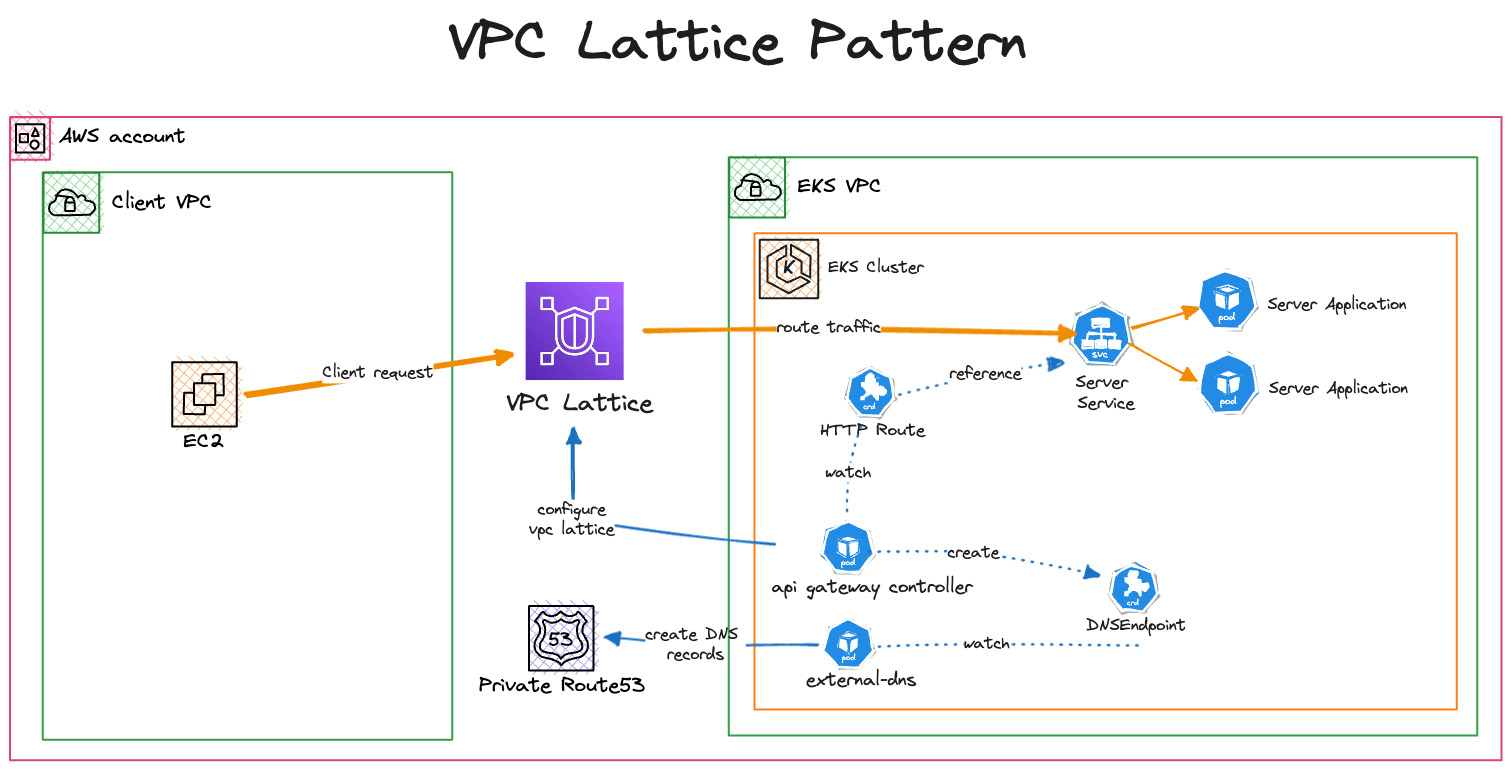
1.2 실습 환경 Terraform 코드 준비 및 프로비저닝
1. 실습 코드 Clone
실습에 필요한 코드를 아래 명령어로 내려받습니다.
git clone https://github.com/aws-ia/terraform-aws-eks-blueprints.git2. 작업 디렉터리 이동
클론한 프로젝트 내에서 실습에 해당하는 디렉터리로 이동합니다.
cd terraform-aws-eks-blueprints/patterns/vpc-lattice/client-server-communication
3. Region 설정 변경
main.tf 파일의 29번째 줄에서 region을 ap-northeast-2(서울 리전)로 수정합니다.
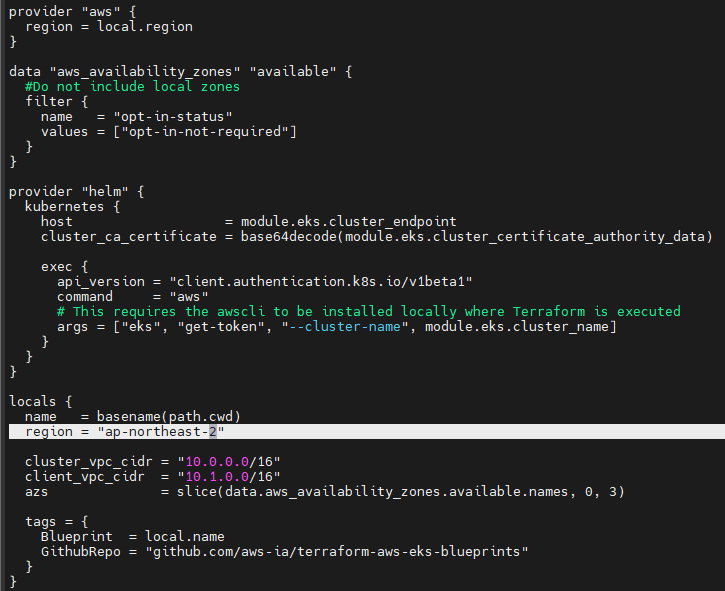
이 작업을 통해 리소스가 한국 리전에 배포됩니다.
4. Terraform 초기화
모듈과 provider 다운로드 및 초기 설정을 수행합니다.
terraform init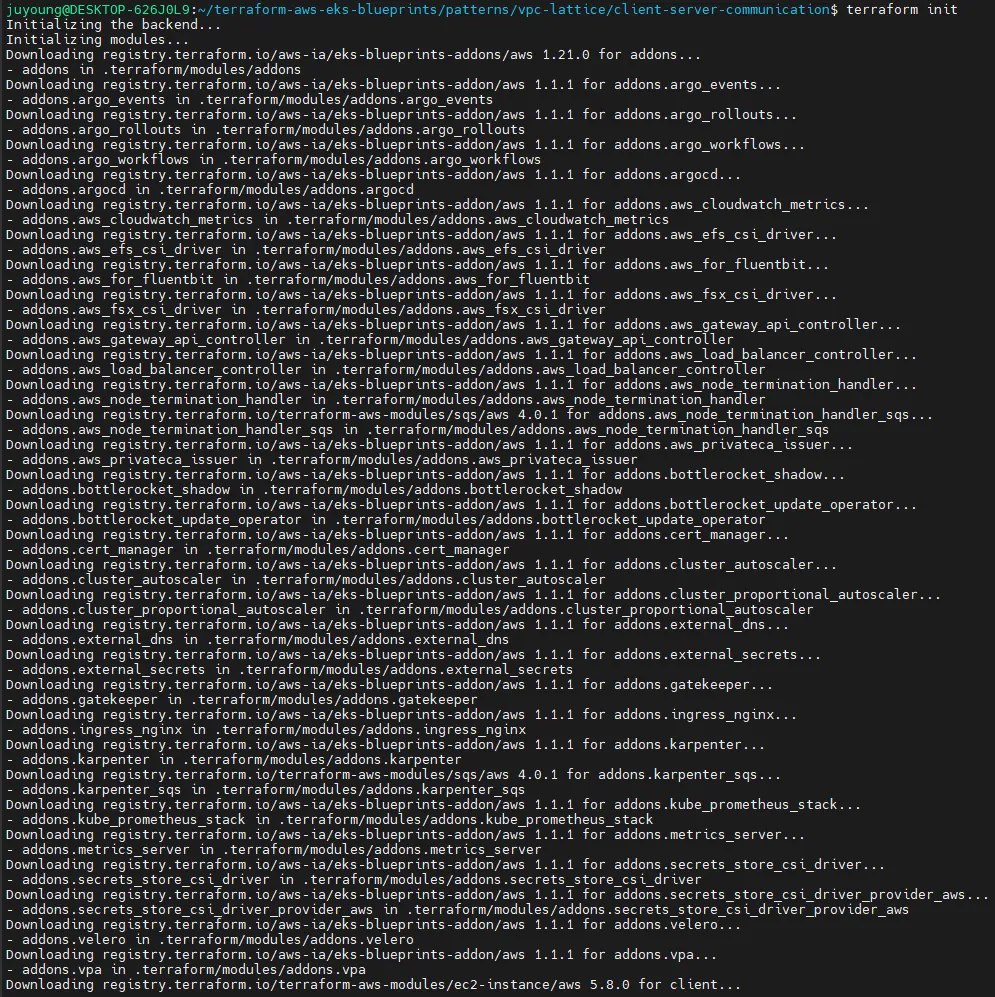
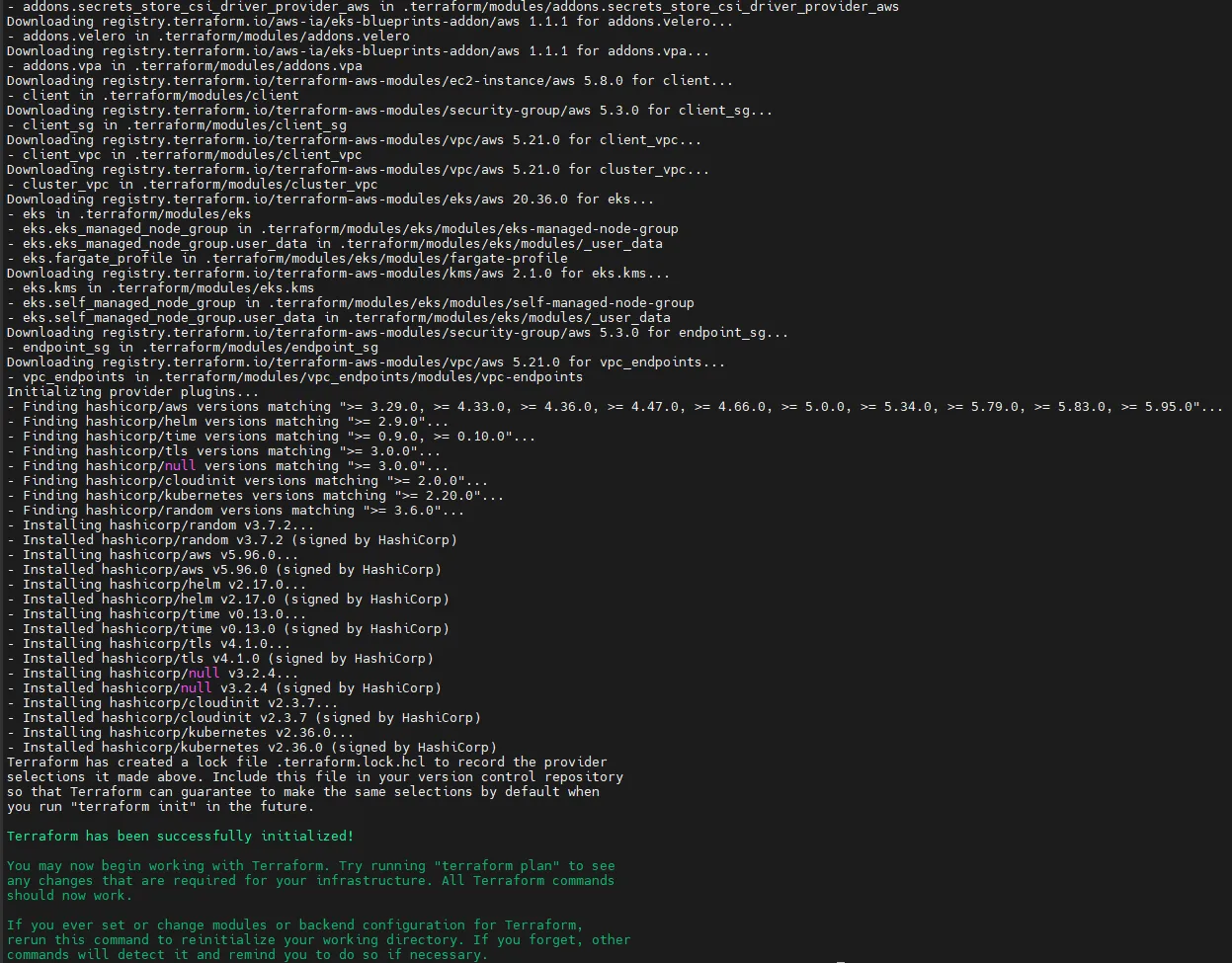
5. 리소스 단계별 배포
아래 명령어를 순서대로 실행해 단계별로 리소스를 배포합니다.
각 단계는 서로 의존성이 있으므로 제시된 순서대로 실행해야 합니다.
terraform apply -target="module.client_vpc" -auto-approve
terraform apply -target="module.cluster_vpc" -auto-approve
terraform apply -target=aws_route53_zone.primary -auto-approve
terraform apply -target="module.client_sg" -auto-approve
terraform apply -target="module.endpoint_sg" -auto-approve
terraform apply -target="module.client" -auto-approve
terraform apply -target="module.vpc_endpoints" -auto-approve
terraform apply -target="module.eks" -auto-approve
terraform apply -target="module.addons" -auto-approve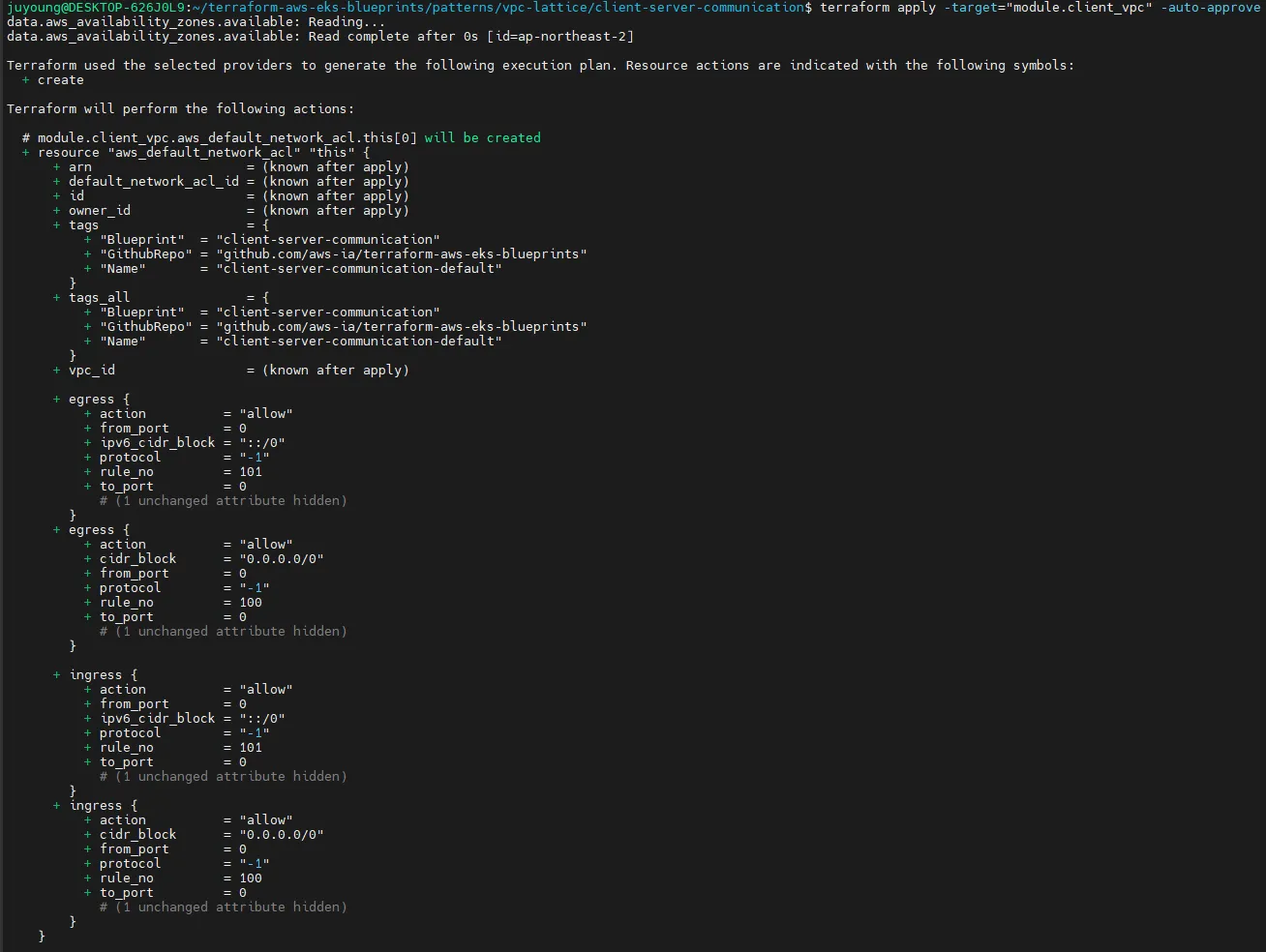
...
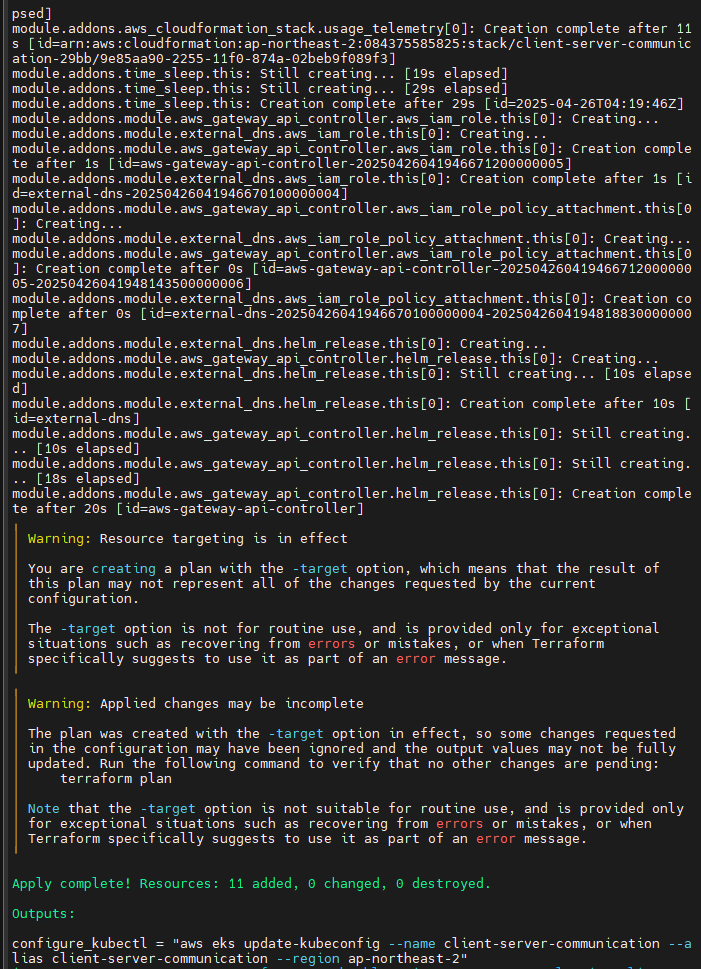
6. 전체 리소스 최종 배포
모든 리소스가 정상적으로 배포되었는지 최종적으로 전체를 apply합니다.
terraform apply -auto-approve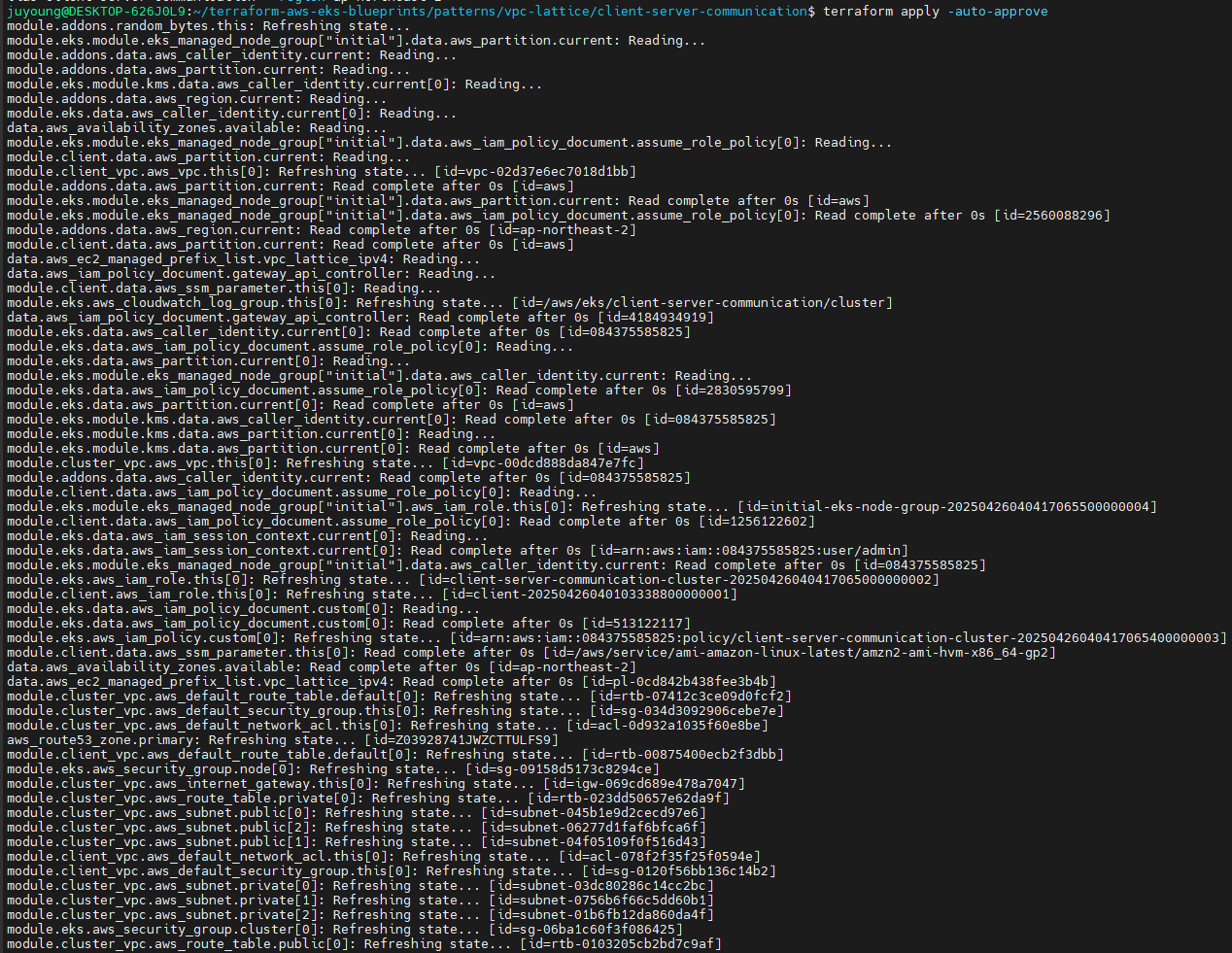
7. kubectl 접속 설정
EKS 클러스터에 kubectl로 접근할 수 있도록 kubeconfig 파일을 설정합니다.
aws eks update-kubeconfig --name client-server-communication --alias client-server-communication --region ap-northeast-2
8. EKS 클러스터 정상 동작 확인
클러스터에 배포된 모든 Pod가 정상적으로 기동되는지 확인합니다.
kubectl get po -A모든 Pod가 정상적으로 조회된다면 인프라 구축이 완료된 것입니다.
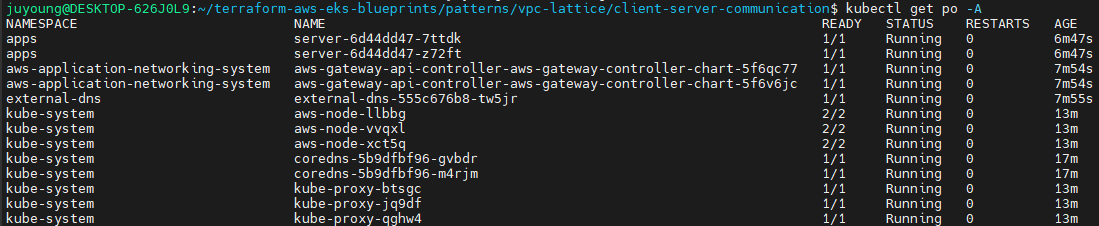
1.3 Terraform 코드 상세 구조 및 설명
1. 프로젝트 디렉터리 구조 탐색
-
폴더 경로
terraform-aws-eks-blueprints > patterns > vpc-lattice > client-server-communication -
해당 경로에는 실습에 필요한 주요 Terraform 코드와 관련 리소스들이 위치합니다.
2. client.tf: 클라이언트 리소스 정의
2-1. EC2 인스턴스(클라이언트) 생성
-
목적:
클라이언트 역할을 하는 EC2 인스턴스를 별도의 VPC 내에 배포하여, EKS 내 서버 애플리케이션에 접근하도록 구성합니다. -
주요 코드 설명
module "client" {
source = "terraform-aws-modules/ec2-instance/aws"
version = "~> 5.0"
name = "client"
instance_type = "t2.micro"
subnet_id = module.client_vpc.private_subnets[0]
create_iam_instance_profile = true
iam_role_description = "IAM role for client"
iam_role_policies = {
AmazonSSMManagedInstanceCore = "arn:aws:iam::aws:policy/AmazonSSMManagedInstanceCore"
}
vpc_security_group_ids = [module.client_sg.security_group_id]
tags = local.tags
}- EC2 인스턴스는 t2.micro 타입으로, 프라이빗 서브넷에 배치됩니다.
- AWS Systems Manager(SSM) 사용을 위한 IAM Role(
AmazonSSMManagedInstanceCore)을 할당합니다. - 보안 그룹(
client_sg)은 별도 모듈로 구성되어 있습니다.
2-2. VPC Endpoint 구성
-
목적:
SSM을 비롯한 관리 서비스를 EC2 인스턴스가 프라이빗 네트워크에서 사용할 수 있도록 VPC Endpoint를 설정합니다. -
주요 코드 설명
module "vpc_endpoints" {
source = "terraform-aws-modules/vpc/aws//modules/vpc-endpoints"
version = "~> 5.0"
vpc_id = module.client_vpc.vpc_id
endpoints = { for service in toset(["ssm", "ssmmessages", "ec2messages"]) :
replace(service, ".", "_") =>
{
service = service
subnet_ids = module.client_vpc.private_subnets
private_dns_enabled = true
tags = { Name = "${local.name}-${service}" }
}
}
security_group_ids = [module.endpoint_sg.security_group_id]
tags = local.tags
}- SSM, ssmmessages, ec2messages 서비스를 위한 Endpoint가 생성됩니다.
- 보안 그룹(
endpoint_sg)이 함께 적용되어, 통신 보안을 강화합니다.
2-3. Security Group 설정
- client_sg
- 모든 아웃바운드 트래픽(egress)을 허용하도록 구성됩니다.
module "client_sg" {
source = "terraform-aws-modules/security-group/aws"
version = "~> 5.0"
name = "client"
description = "Security Group for EC2 Instance Egress"
vpc_id = module.client_vpc.vpc_id
egress_with_cidr_blocks = [
{
from_port = 0
to_port = 0
protocol = "-1"
cidr_blocks = "0.0.0.0/0"
},
]
tags = local.tags
}- endpoint_sg
- VPC의 프라이빗 서브넷 대역에서 443 포트로의 인바운드 트래픽(ingress)을 허용합니다.
module "endpoint_sg" {
source = "terraform-aws-modules/security-group/aws"
version = "~> 5.0"
name = "ssm-endpoint"
description = "Security Group for EC2 Instance Egress"
vpc_id = module.client_vpc.vpc_id
ingress_with_cidr_blocks = [for subnet in module.client_vpc.private_subnets_cidr_blocks :
{
from_port = 443
to_port = 443
protocol = "TCP"
cidr_blocks = subnet
}
]
tags = local.tags
}2-4. client_vpc 모듈
-
목적:
클라이언트 리소스가 배치될 별도의 VPC를 정의합니다. -
주요 설정
module "client_vpc" {
source = "terraform-aws-modules/vpc/aws"
version = "~> 5.0"
name = local.name
cidr = local.client_vpc_cidr
azs = local.azs
private_subnets = [for k, v in local.azs : cidrsubnet(local.client_vpc_cidr, 4, k)]
tags = local.tags
}- CIDR, 가용영역(azs), 프라이빗 서브넷 생성 방식 등은
main.tf의 변수 값을 참조합니다. cidrsubnet함수로 서브넷을 동적으로 생성합니다.
3. eks.tf: EKS 클러스터 및 서버 리소스 정의
3-1. EKS 클러스터 생성
- 주요 특징
- 클러스터 버전: 1.30
- 퍼블릭 엔드포인트 허용
- 클러스터 VPC와 서브넷 지정
- 관리형 노드그룹(m5.large, min 3/ max 10/ desired 3)
- Terraform으로 클러스터 관리자 권한 부여
module "eks" {
source = "terraform-aws-modules/eks/aws"
version = "~> 20.11"
cluster_name = local.name
cluster_version = "1.30"
cluster_endpoint_public_access = true
# Give the Terraform identity admin access to the cluster
# which will allow resources to be deployed into the cluster
enable_cluster_creator_admin_permissions = true
vpc_id = module.cluster_vpc.vpc_id
subnet_ids = module.cluster_vpc.private_subnets
eks_managed_node_groups = {
initial = {
instance_types = ["m5.large"]
min_size = 3
max_size = 10
desired_size = 3
}
}
tags = local.tags
}3-2. cluster_vpc 모듈
- 목적:
EKS 클러스터가 생성될 별도의 VPC와, 퍼블릭/프라이빗 서브넷을 정의합니다. - 주요 설정
- NAT Gateway 1개만 프로비저닝(single_nat_gateway)
- 퍼블릭/프라이빗 서브넷의 태그를 통해 로드밸런서 연결 지원
module "cluster_vpc" {
source = "terraform-aws-modules/vpc/aws"
version = "~> 5.0"
name = local.name
cidr = local.cluster_vpc_cidr
azs = local.azs
private_subnets = [for k, v in local.azs : cidrsubnet(local.cluster_vpc_cidr, 4, k)]
public_subnets = [for k, v in local.azs : cidrsubnet(local.cluster_vpc_cidr, 8, k + 48)]
enable_nat_gateway = true
single_nat_gateway = true
public_subnet_tags = {
"kubernetes.io/role/elb" = 1
}
private_subnet_tags = {
"kubernetes.io/role/internal-elb" = 1
}
tags = local.tags
}3-3. EKS Add-ons 설정
- 주요 기능
- AWS Gateway API Controller 배포
- External DNS 연동
- Addon별 상세 Helm chart 옵션, OIDC Provider 등 설정
- Route53 Zone과 연동하여 DNS 자동화
module "addons" {
source = "aws-ia/eks-blueprints-addons/aws"
version = "~> 1.16"
cluster_name = module.eks.cluster_name
cluster_endpoint = module.eks.cluster_endpoint
cluster_version = module.eks.cluster_version
oidc_provider_arn = module.eks.oidc_provider_arn
enable_aws_gateway_api_controller = true
aws_gateway_api_controller = {
chart_version = "v1.0.3"
create_namespace = true
namespace = "aws-application-networking-system"
source_policy_documents = [data.aws_iam_policy_document.gateway_api_controller.json]
set = [
{
name = "clusterName"
value = module.eks.cluster_name
},
{
name = "log.level"
value = "debug"
},
{
name = "clusterVpcId"
value = module.cluster_vpc.vpc_id
},
{
name = "defaultServiceNetwork"
value = ""
},
{
name = "latticeEndpoint"
value = "https://vpc-lattice.${local.region}.amazonaws.com"
}
]
wait = true
}
enable_external_dns = true
external_dns_route53_zone_arns = try([aws_route53_zone.primary.arn], [])
external_dns = {
set = [
{
name = "domainFilters[0]"
value = "example.com"
},
{
name = "policy"
value = "sync"
},
{
name = "sources[0]"
value = "crd"
},
{
name = "sources[1]"
value = "ingress"
},
{
name = "txtPrefix"
value = module.eks.cluster_name
},
{
name = "extraArgs[0]"
value = "--crd-source-apiversion=externaldns.k8s.io/v1alpha1"
},
{
name = "extraArgs[1]"
value = "--crd-source-kind=DNSEndpoint"
},
{
name = "crdSourceApiversion"
value = "externaldns.k8s.io/v1alpha1"
},
{
name = "crdSourceKind"
value = "DNSEndpoint"
}
]
}
tags = local.tags
}3-4. Gateway API Controller IAM Policy
- 목적:
VPC Lattice 및 클러스터 연동에 필요한 IAM 권한을 부여합니다.- vpc-lattice 리소스 조작, EC2/VPC 정보 조회, 로그 전송, 태그 조회 등
data "aws_iam_policy_document" "gateway_api_controller" {
statement {
sid = ""
effect = "Allow"
resources = ["*"] # For testing purposes only (highly recommended limit access to specific resources for production usage)
actions = [
"vpc-lattice:*",
"iam:CreateServiceLinkedRole",
"ec2:DescribeVpcs",
"ec2:DescribeSubnets",
"ec2:DescribeTags",
"ec2:DescribeSecurityGroups",
"logs:CreateLogDelivery",
"logs:GetLogDelivery",
"logs:UpdateLogDelivery",
"logs:DeleteLogDelivery",
"logs:ListLogDeliveries",
"tag:GetResources",
]
}
}3-5. 데모 애플리케이션
- Helm Chart를 통한 배포
- EKS 클러스터 내 apps 네임스페이스에 데모 앱 설치
- 서버용 Deployment, Service, GatewayClass, Gateway, HTTPRoute 리소스 포함
- 주요 매니페스트 구조
- GatewayClass, Gateway, HTTPRoute: VPC Lattice와 연동
- Deployment/Service: 서버 역할(Pod 2개, 8090포트로 서비스)
resource "helm_release" "demo_application" {
name = "demo-application"
chart = "./charts/demo-application"
create_namespace = true
namespace = "apps"
depends_on = [module.addons]
}apiVersion: gateway.networking.k8s.io/v1beta1
kind: GatewayClass
metadata:
name: amazon-vpc-lattice
spec:
controllerName: application-networking.k8s.aws/gateway-api-controller
---
apiVersion: gateway.networking.k8s.io/v1beta1
kind: Gateway
metadata:
name: my-services
namespace: apps
spec:
gatewayClassName: amazon-vpc-lattice
listeners:
- name: http
protocol: HTTP
port: 80
---
apiVersion: gateway.networking.k8s.io/v1beta1
kind: HTTPRoute
metadata:
name: server
namespace: apps
spec:
hostnames:
- server.example.com
parentRefs:
- name: my-services
sectionName: http
rules:
- backendRefs:
- name: server
kind: Service
port: 8090
matches:
- path:
type: PathPrefix
value: /
---
apiVersion: apps/v1
kind: Deployment
metadata:
name: server
labels:
app: server
spec:
replicas: 2
selector:
matchLabels:
app: server
template:
metadata:
labels:
app: server
spec:
containers:
- name: server
image: public.ecr.aws/x2j8p8w7/http-server:latest
env:
- name: PodName
value: "server pod"
---
apiVersion: v1
kind: Service
metadata:
name: server
spec:
selector:
app: server
ports:
- protocol: TCP
port: 8090
targetPort: 80903-6. VPC Lattice Prefix List 및 보안 설정
- prefix_list 사용
- VPC Lattice 트래픽에 대한 보안그룹 Ingress 룰 생성
data "aws_ec2_managed_prefix_list" "vpc_lattice_ipv4" {
name = "com.amazonaws.${local.region}.vpc-lattice"
}
resource "aws_vpc_security_group_ingress_rule" "cluster_sg_ingress" {
security_group_id = module.eks.node_security_group_id
prefix_list_id = data.aws_ec2_managed_prefix_list.vpc_lattice_ipv4.id
ip_protocol = "-1"
}4. lattice.tf: VPC Lattice 네트워크 연동
4-1. VPC Lattice Service Network 생성
- my-services라는 이름으로 서비스 네트워크를 생성
- 인증 타입은
NONE으로 설정 (내부 통신만 허용)
resource "aws_vpclattice_service_network" "this" {
name = "my-services"
auth_type = "NONE"
tags = local.tags
}4-2. 서비스 네트워크에 VPC 연동
- cluster_vpc, client_vpc 모두 서비스 네트워크에 연결
- 각 VPC의 ID와 Lattice Service Network ID로 Association 구성
resource "aws_vpclattice_service_network_vpc_association" "cluster_vpc" {
vpc_identifier = module.cluster_vpc.vpc_id
service_network_identifier = aws_vpclattice_service_network.this.id
}
resource "aws_vpclattice_service_network_vpc_association" "client_vpc" {
vpc_identifier = module.client_vpc.vpc_id
service_network_identifier = aws_vpclattice_service_network.this.id
}4-3. 리소스 생성 후 대기
- time_sleep
- 데모 애플리케이션 배포 후, Lattice 리소스의 완전한 생성/연동을 위해 120초 대기
resource "time_sleep" "wait_for_lattice_resources" {
depends_on = [helm_release.demo_application]
create_duration = "120s"
}4-4. Route53 Hosted Zone 및 도메인 연결
- example.com 도메인으로 Route53 Public Hosted Zone 생성
- client_vpc와 연결
- 실제 DNS 레코드는 external-dns와 HTTPRoute에 의해 자동 생성
resource "aws_vpclattice_service_network_vpc_association" "cluster_vpc" {
vpc_identifier = module.cluster_vpc.vpc_id
service_network_identifier = aws_vpclattice_service_network.this.id
}
resource "aws_vpclattice_service_network_vpc_association" "client_vpc" {
vpc_identifier = module.client_vpc.vpc_id
service_network_identifier = aws_vpclattice_service_network.this.id
}5. 전체 구조 요약
- client_vpc에 EC2 인스턴스(클라이언트)와 VPC Endpoint를 배포
- cluster_vpc에 Amazon EKS 클러스터와 데모 서버 애플리케이션을 배포
- VPC Lattice 서비스 네트워크를 통해 두 VPC를 연동하고, 서버 서비스를 Lattice를 통해 외부에 노출
- Security Group, IAM Role, Endpoint, NAT Gateway 등 인프라 구성 요소들을 안전하게 설계
- External DNS, Route53으로 서비스 접근 도메인을 자동화
- 모든 리소스는 모듈화된 Terraform 코드로 재사용성과 유지보수성을 높임
1.4 Terraform으로 구성된 인프라 확인
1. VPC 및 Subnet 구성 확인
1-1. VPC 확인
- AWS VPC 콘솔(서울 리전)에서 Your VPCs 메뉴를 통해, 실습에서 사용된 VPC를 확인할 수 있습니다.

- client vpc:
10.1.0.0/16CIDR 범위로 생성 - cluster vpc:
10.0.0.0/16CIDR 범위로 생성
- client vpc:
- 이 두 VPC는 상호 분리되어 있으며, 각각 클라이언트와 서버 역할의 리소스를 배치하는데 사용됩니다.
1-2. Subnet 확인
- Subnets 메뉴를 통해 VPC별 서브넷을 확인합니다.

- client vpc: 프라이빗 서브넷 3개로 구성
- cluster vpc: 퍼블릭 서브넷 3개, 프라이빗 서브넷 3개로 구성
- EKS 클러스터와 서버 워크로드는 주로 cluster vpc의 프라이빗 서브넷에 위치합니다.
2. 워크로드(EC2, EKS 노드) 구성 확인
2-1. EC2 인스턴스 확인
- EC2 콘솔의 Instances 메뉴에서, 실습 중 생성된 인스턴스를 확인합니다.

- client: client vpc에 1개의 EC2 인스턴스가 배포되어 있습니다.
이 인스턴스는 테스트 클라이언트 역할을 하며, 서버로 http 요청을 전송합니다. - cluster: cluster vpc에는 3개의 EC2 인스턴스(워크 노드)가 배포되어 있습니다.
이 인스턴스들은 EKS 클러스터의 워커 노드로 작동합니다.
- client: client vpc에 1개의 EC2 인스턴스가 배포되어 있습니다.
2-2. EKS 워커 노드 확인
- 아래 명령을 통해 클러스터 내 워커 노드를 확인할 수 있습니다.
kubectl get nodes
- 워커 노드가 정상적으로 Ready 상태임을 확인하면, EKS 인프라가 올바르게 구성된 것입니다.
1.5 VPC Lattice를 활용한 Client-to-Server 통신 테스트
1. client EC2 인스턴스 접속
- Session Manager를 통해 인바운드 포트를 열지 않고, 안전하게 EC2 인스턴스에 접속합니다.
- EC2 인스턴스를 선택 → Connect → Session Manager 탭 → Connect 클릭

- EC2 인스턴스를 선택 → Connect → Session Manager 탭 → Connect 클릭
- AWS Systems Manager Session Manager를 활용하면 SSH Key 관리나 Bastion Host 없이 IAM 인증 기반으로 안전하게 접속이 가능합니다.
2. Server Pod 통신 테스트
- client 인스턴스에서 cluster의 server pod로 http 요청을 전송하여 실제 통신이 가능한지 검증합니다.
- Server pod의 로그를 실시간 모니터링합니다.
kubectl logs -f deployment/server -n apps --all-containers=true --since=1m- client 인스턴스의 터미널에서 아래 명령을 수행하여 HTTP 요청을 보냅니다.
curl -i http://server.example.com- 응답이 정상적으로 오면, VPC Lattice 및 서비스 네트워크 구성이 성공적으로 동작하고 있음을 의미합니다.
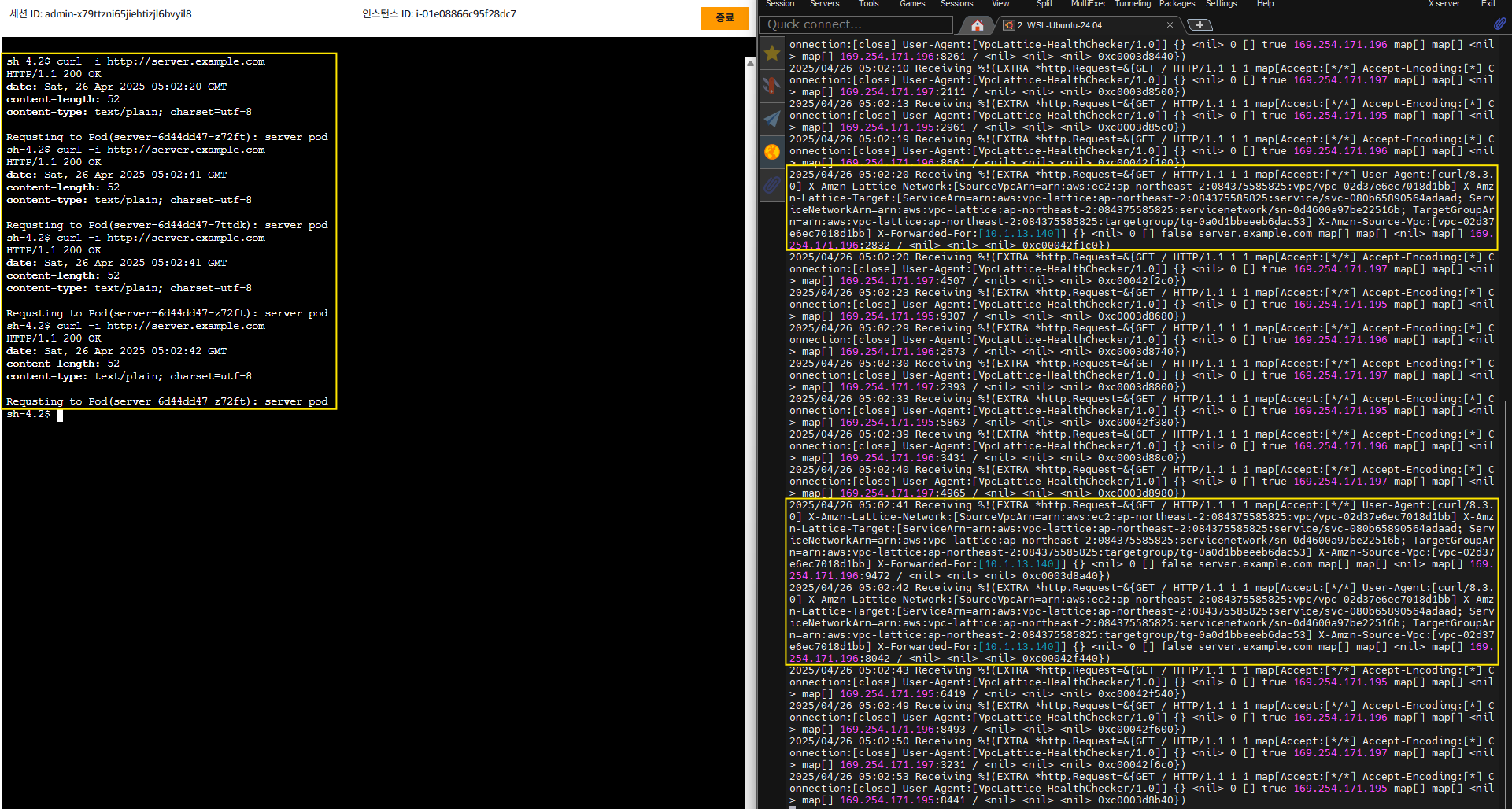
3. DNS 엔드포인트 확인
- server.example.com에 대한 DNS 쿼리를 실행해봅니다.
nslookup server.example.com - Amazon VPC Lattice를 통해 구성된 엔드포인트 정보가 반환됨을 확인할 수 있습니다.
이는 서버 Pod의 서비스가 VPC Lattice 네트워크를 통해 도달 가능함을 보여줍니다.

4. Amazon VPC Lattice 리소스 및 라우팅 구조 확인
4-1. VPC Lattice 서비스 조회
- VPC 콘솔의
PrivateLink 및 Lattice > Lattice 서비스메뉴에서, 실습에서 생성된 VPC Lattice Service를 확인할 수 있습니다.
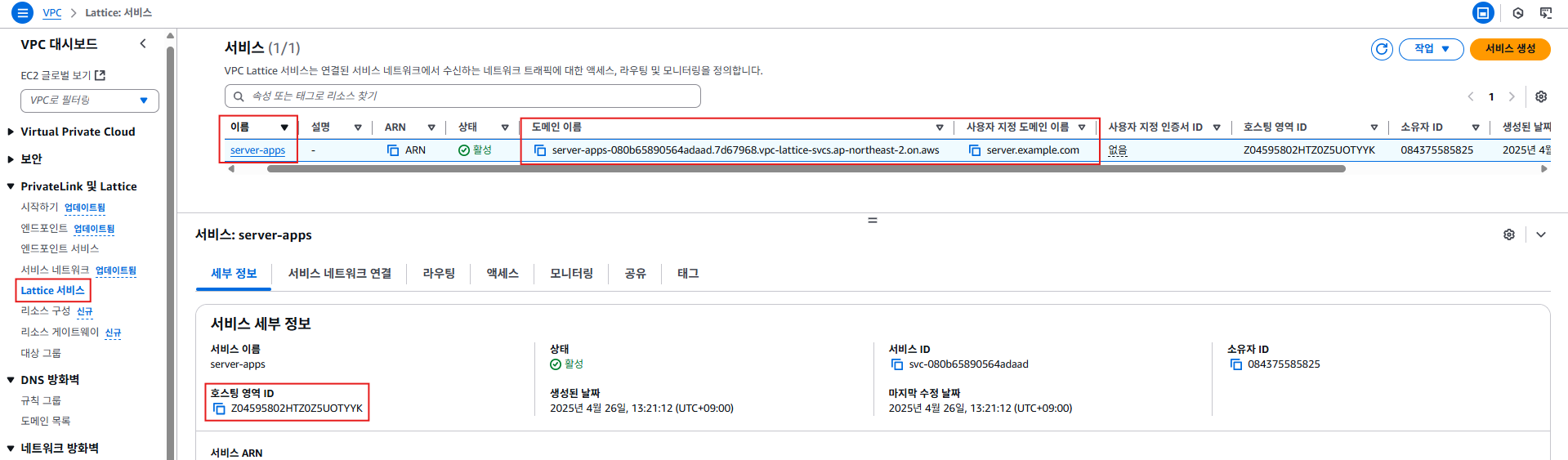
4-2. Lattice Target Group 및 라우팅 규칙 확인
- Lattice Service의 상세 페이지에서 Routing → Listener rules → Action → Forward to를 차례로 클릭하여 대상 그룹(Target Group) 설정을 확인합니다.
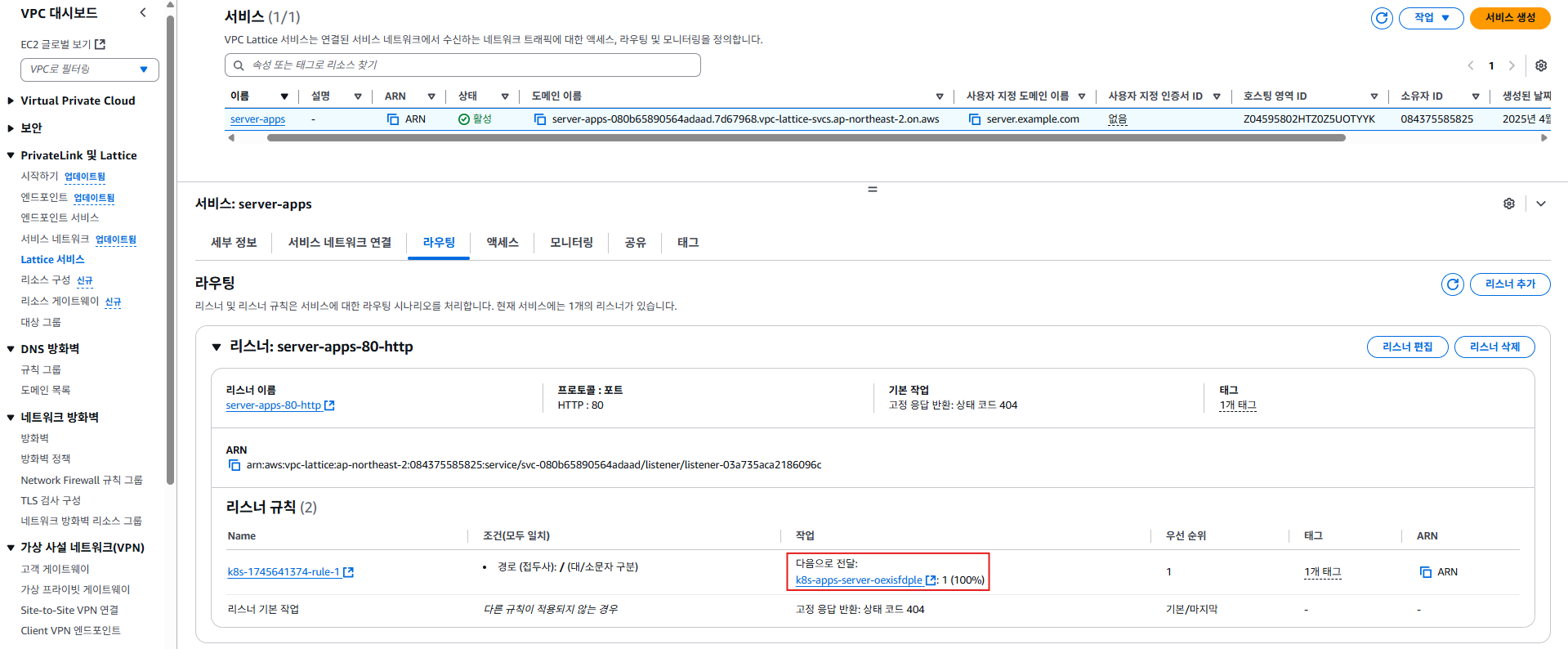
- 대상 그룹의 Registered targets에서, 실제 서버 pod의 IP 주소와 Port 번호로 라우팅이 설정되어 있음을 확인할 수 있습니다.
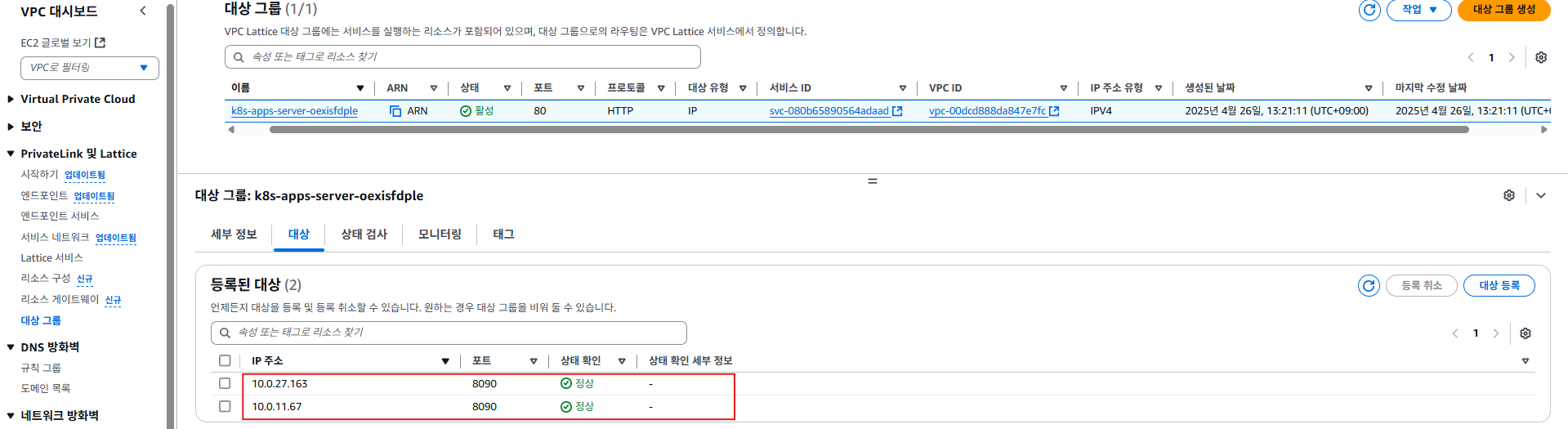
kubectl get po -n apps -o wide명령으로 server pod의 IP를 확인할 수 있고,

kubectl get svc -n apps명령으로 서비스의 Port 번호를 확인할 수 있습니다.

5. AWS Gateway API Controller의 역할 및 동작 확인
5-1. Gateway API Controller 동작 로그 확인
-
EKS 클러스터 내에서 Gateway API Controller의 동작을 아래 명령으로 확인할 수 있습니다.
kubectl logs deployment/aws-gateway-api-controller-aws-gateway-controller-chart -n aws-application-networking-system --all-containers=true > lattice.log vi lattice.log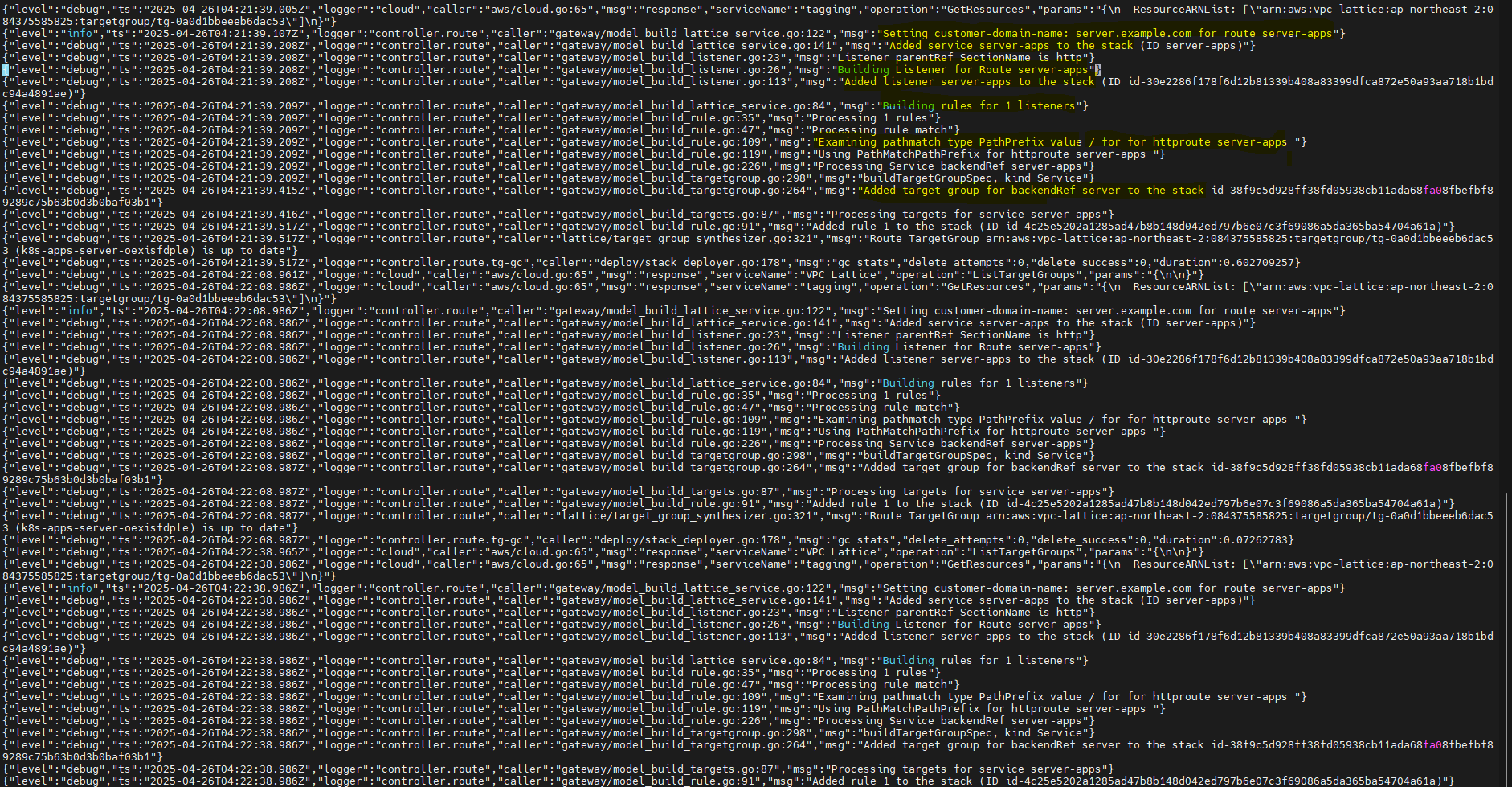
-
로그에서는 다음과 같은 동작이 확인됩니다.
server라는 Service와my-services라는 Gateway의 생성을 감지- HTTPRoute(예:
server-apps)에 따른 사용자 도메인(server.example.com) 및 PathPrefix, Backend 설정 반영 - Listener Rule 생성, 대상 그룹 설정, 서비스 포드로의 라우팅 등 일련의 리소스 reconcile 작업
5-2. 구성 원리 요약
- EKS 클러스터 내에서 GatewayClass, Gateway, HTTPRoute 리소스를 선언하면,
- AWS Gateway API Controller가 이 리소스의 변경사항을 감지하여
- AWS VPC Lattice 네트워크(서비스, 타겟그룹, 라우팅 등)를 자동으로 생성·연동
- 결과적으로, 별도 VPC에 존재하는 클라이언트에서 지정한 도메인(server.example.com)으로 접근하면,
VPC Lattice와 EKS, External DNS가 협력하여 서버 pod로 트래픽이 전달됨
1.6 실습 리소스 정리
terraform destroy -target="module.client_vpc" -auto-approve
terraform destroy -target="module.cluster_vpc" -auto-approve
terraform destroy -target=aws_route53_zone.primary -auto-approve
terraform destroy -target="module.client_sg" -auto-approve
terraform destroy -target="module.endpoint_sg" -auto-approve
terraform destroy -target="module.client" -auto-approve
terraform destroy -target="module.vpc_endpoints" -auto-approve
terraform destroy -target="module.eks" -auto-approve
terraform destroy -target="module.addons" -auto-approve
terraform destroy -auto-approve2. Amazon VPC Lattice 기반 Multi Cluster Secure Communication 실습
이번 실습은 Amazon EKS Blueprints for Terraform에서 제공하는
Multi-cluster Secure Communication 패턴을 기반으로 합니다.
목표는 서로 다른 VPC에 위치한 두 개의 Amazon EKS 클러스터가 Amazon VPC Lattice와 IAM 인증, TLS 보안 구성을 활용하여
안전하게 서비스 간 통신을 수행하는 전체 과정을 이해하고 직접 실습하는 것입니다.
2.1 아키텍처 및 구성 요소
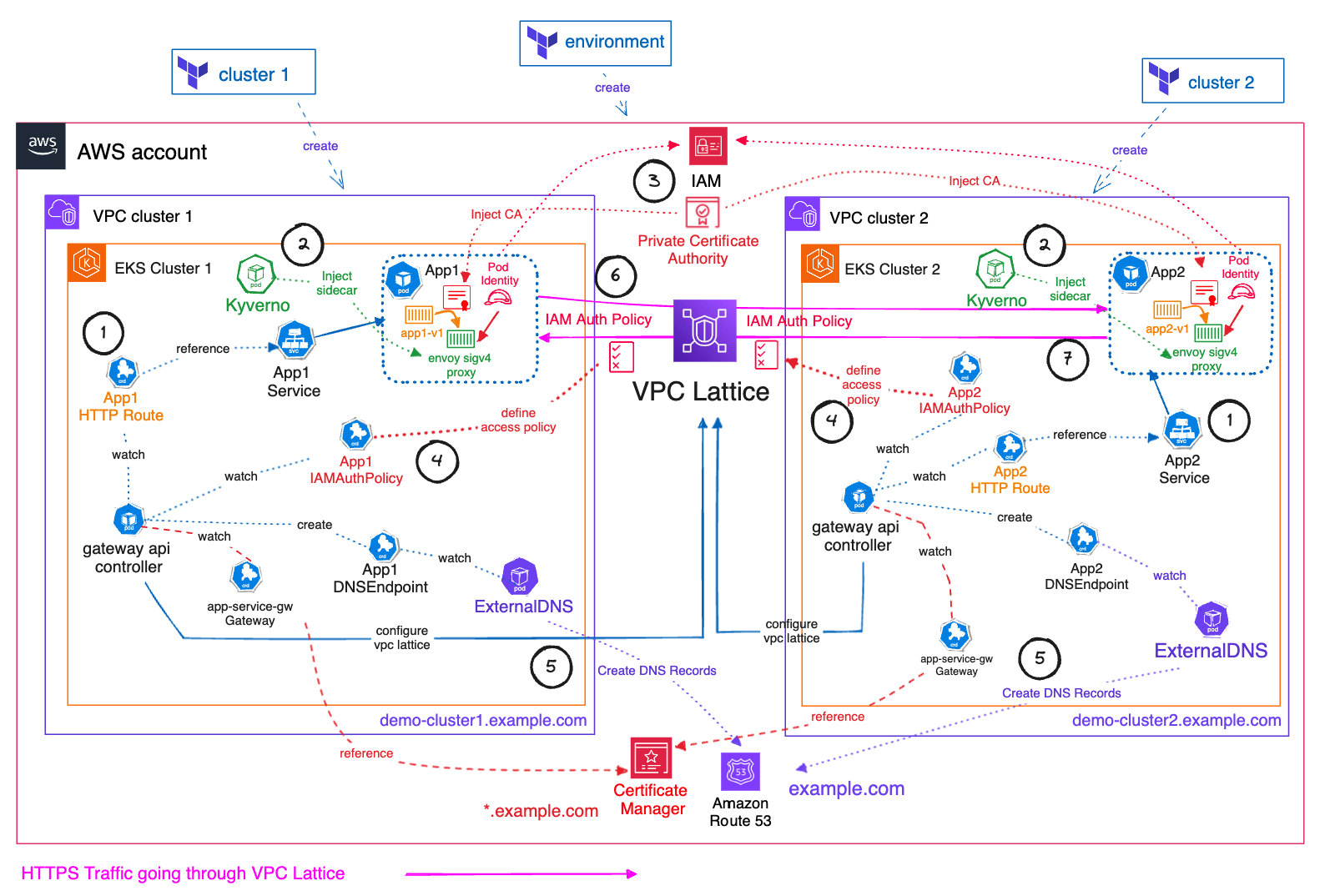
1. 인프라 구성
- VPC 2개:
각각 독립적으로 분리된 네트워크(클러스터 1용, 클러스터 2용) - EKS 클러스터 2개:
각 VPC에 1개씩 배포 (EKS Cluster 1, EKS Cluster 2) - VPC Lattice:
클러스터 간 서비스 연결을 담당하는 중앙 서비스 네트워크
2. 애플리케이션 구성
- EKS Cluster 1 (App1 서비스)
- App1 Pod에는 Envoy sidecar proxy가 주입되어 트래픽을 프록시 처리
- HTTPRoute로 외부 요청 라우팅
- EKS Cluster 2 (App2 서비스)
- App2 Pod 역시 Envoy 사이드카와 HTTPRoute 구성
3. 정책 및 보안 구성
- Kyverno
- 쿠버네티스 정책 관리 툴로, 모든 Pod에 Envoy 프록시와 인증서 정보가 자동 주입됨
- AM 인증 정책
- 두 클러스터 간 서비스 접근을 IAM 정책으로 제어
- AWS Private Certificate Authority (CA)
- TLS 인증서의 발급과 관리
- AWS Certificate Manager (ACM)
*.example.com와일드카드 인증서 발급 및 라이프사이클 관리
4. 네트워킹 및 서비스 디스커버리
- AWS Gateway API Controller
- 클러스터 별 인그레스 트래픽(외부/클러스터 간 유입) 관리를 담당
- ExternalDNS
- 쿠버네티스 서비스에 대응하는 DNS 레코드를 Route 53에 자동 등록
- 예시:
- EKS Cluster 1 →
demo-cluster1.example.com - EKS Cluster 2 →
demo-cluster2.example.com
- EKS Cluster 1 →
- Amazon Route 53
- 서비스 도메인(Private Hosted Zone) 관리
2.2 주요 흐름 및 동작 원리
- VPC Lattice를 통해 HTTPS 트래픽이 두 클러스터 간에 라우팅됨
- 각 클러스터의 IAM Auth Policy가 접근 권한을 제어
- Pod Identity 기능을 통해 Envoy SigV4 proxy 컨테이너에 ACM에 대한 권한 및 VPC Lattice service invoke 권한 부여
- AWS Gateway API Controller가 각 클러스터의 인그레스 트래픽을 관리
- ExternalDNS가 자동으로 DNS 레코드를 생성하여 서비스 디스커버리 지원
2.3 Terraform 코드 준비 및 프로비저닝
1. 사전 코드 준비
실습에 필요한 코드는 GitHub에서 아래 명령어로 내려받습니다. (실습 1에서 받은 경우 생략)
git clone https://github.com/aws-ia/terraform-aws-eks-blueprints.git프로젝트 디렉터리는 사용하기 편한 위치에 설정합니다.
2. environment 환경 프로비저닝
2-1. 목적 및 구성
- environment 디렉터리의 Terraform 코드는 실습 전반에 필요한 사전 인프라(도메인, VPC Lattice, IAM Role, ACM 등)를 먼저 구성합니다.
- 주요 리소스: Route53 Private Hosted Zone, 더미 VPC, IAM Role 및 Policy, Private CA, ACM 인증서
2-2. 주요 코드 구성
main.tf
- 리전(region):
- us-west-2에서 실습에 맞게 ap-northeast-2 등으로 수정
- 로컬 변수로 이름, 리전, 도메인, 태그 정의
- Route53 Private Hosted Zone 생성
- 더미 VPC와 연결해 Private Hosted Zone 생성
- 실습 중 실제 VPC와의 association은 이후 스택에서 진행
- IAM Role 및 Policy
- VPC Lattice 서비스 호출, ACM Private CA 접근 권한 부여
- EKS에서 Pod Identity가 사용할 역할 정의
pca.tf
- Private CA 생성
- RSA_4096, SHA512WITHRSA 기반의 Root CA 구성, 10년 유효 기간
- ACM PCA Certificate Authority와 연결
- ACM 인증서
- 실습용 custom domain 및 와일드카드(*.example.com) 인증서 발급
- Private CA 기반으로 발급
2-3. environment 인프라 배포 절차
-
디렉터리 이동
cd terraform-aws-eks-blueprints/patterns/vpc-lattice/cross-cluster-pod-communication/environment/ -
main.tf에서 region을 실습 리전으로 수정
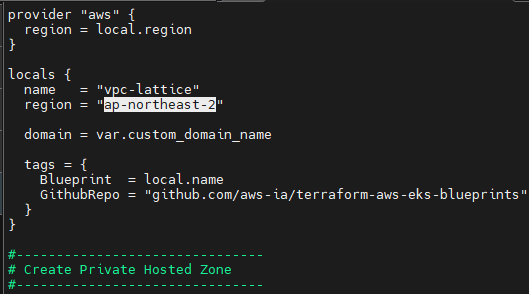
-
Terraform 명령어로 인프라 배포
terraform init terraform apply --auto-approve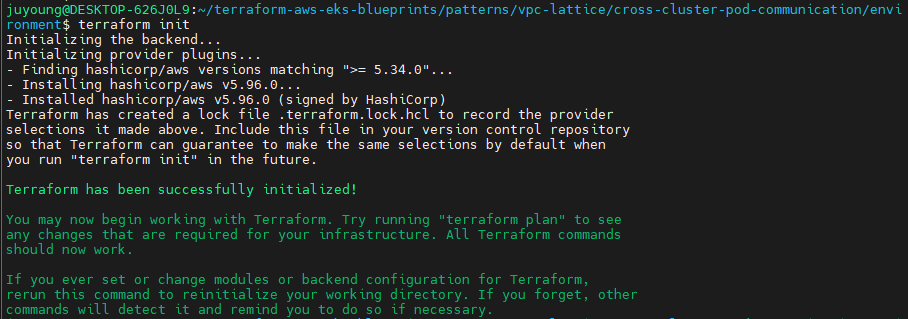
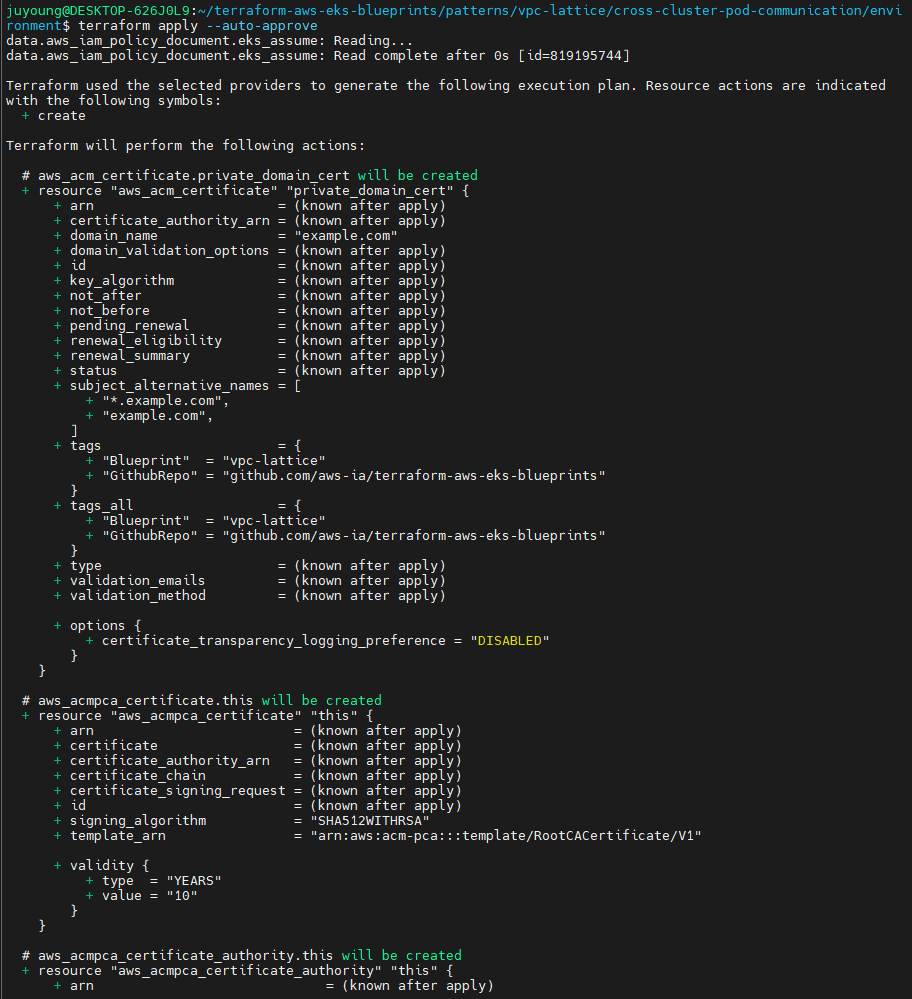
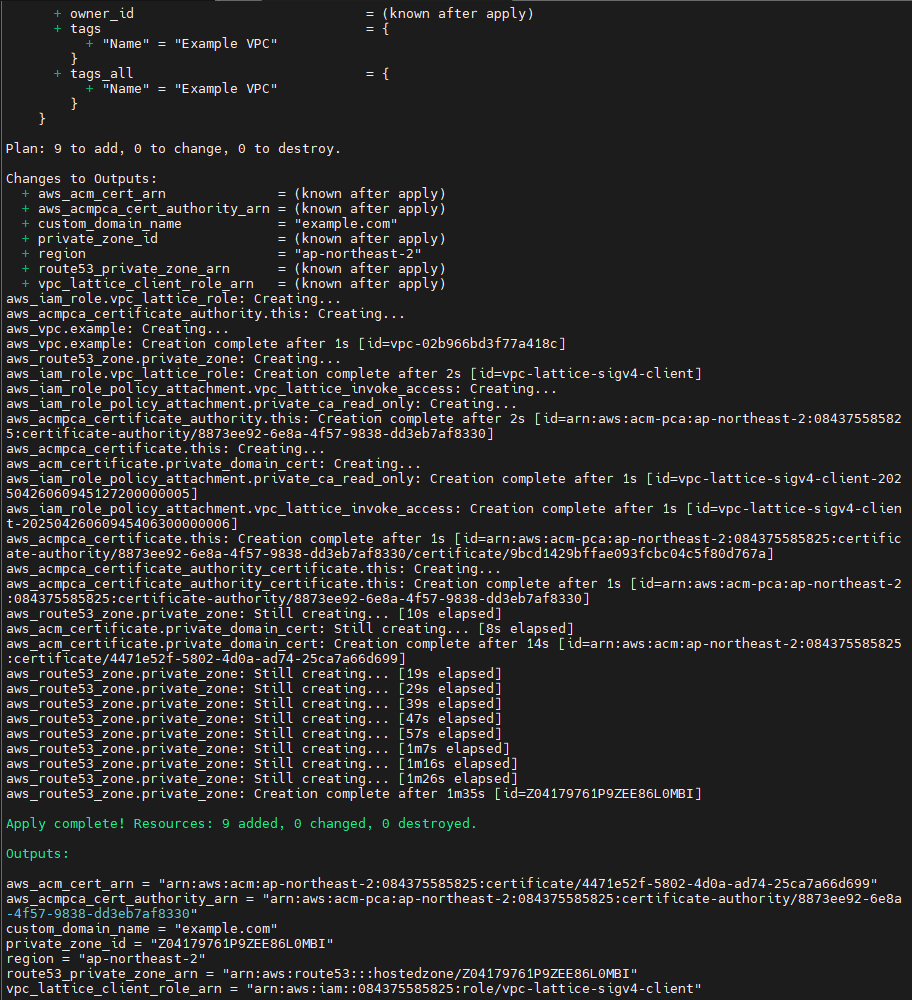
3. cluster 환경 프로비저닝
3-1. 목적 및 구성
- cluster 디렉터리의 Terraform 코드는 실습에서 사용할 두 개의 EKS 클러스터, 관련 VPC, Addons, 데모 애플리케이션 등을 구성합니다.
- 각 클러스터는 별도의 워크스페이스(
cluster1,cluster2)에서 배포됩니다.
3-2. 주요 코드 구성
main.tf
- 공통 변수 및 환경 정보
- 이름, 리전, VPC CIDR, AZs, 도메인, 인증서 등
- environment 스택의 output을 remote state로 받아와 사용
- AWS 및 Helm Provider
- Helm provider는 EKS 클러스터 인증 정보와 연동
eks.tf
- EKS 클러스터
- v1.30, 관리형 노드그룹(m5.large, 3개 노드), 퍼블릭 엔드포인트
enable_cluster_creator_admin_permissions로 Terraform 계정에 admin 권한 부여
- EKS Blueprints Addons
- AWS Gateway API Controller, ExternalDNS, Kyverno, eks-pod-identity-agent 등
- ExternalDNS는 Route53 Private Hosted Zone과 연동
- Helm을 통한 앱 배포
/charts/platform차트로 GatewayClass, Gateway, IAMAuthPolicy 등 인프라 배포/charts/demo차트로 실제 데모 서비스 및 HTTPRoute, IAMAuthPolicy 등 배포
- Kyverno ClusterPolicy
- 모든 Deployment에 Envoy sidecar, iptables-init 컨테이너 자동 주입
- Security Group 규칙 추가
- VPC Lattice 서비스(IPv4 prefix list)로부터 클러스터 노드 접근 허용
- Pod Identity 적용
- 애플리케이션에 IAM Role을 직접 부여하여 Lattice 서비스 호출 및 인증서 접근권한 제공
vpc.tf
- EKS용 VPC 및 서브넷
- 퍼블릭/프라이빗 서브넷, NAT Gateway 포함
- Route53 Private Hosted Zone Association
- 클러스터 VPC를 미리 생성된 Private Hosted Zone에 연결
3-3. cluster 인프라 배포 절차
-
디렉터리 이동
cd ../cluster/ -
main.tf에서 region을 실습 리전으로 수정
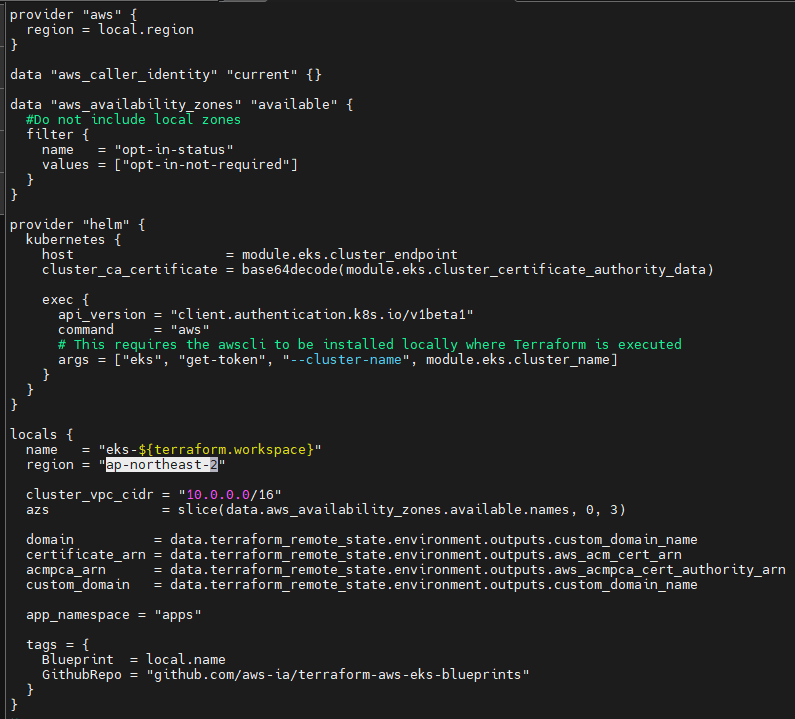
-
첫 번째 EKS 클러스터 배포 실행
./deploy.sh cluster1 # 배포 완료 후, 아래 명령으로 kubectl config 설정을 완료합니다. eval `terraform output -raw configure_kubectl`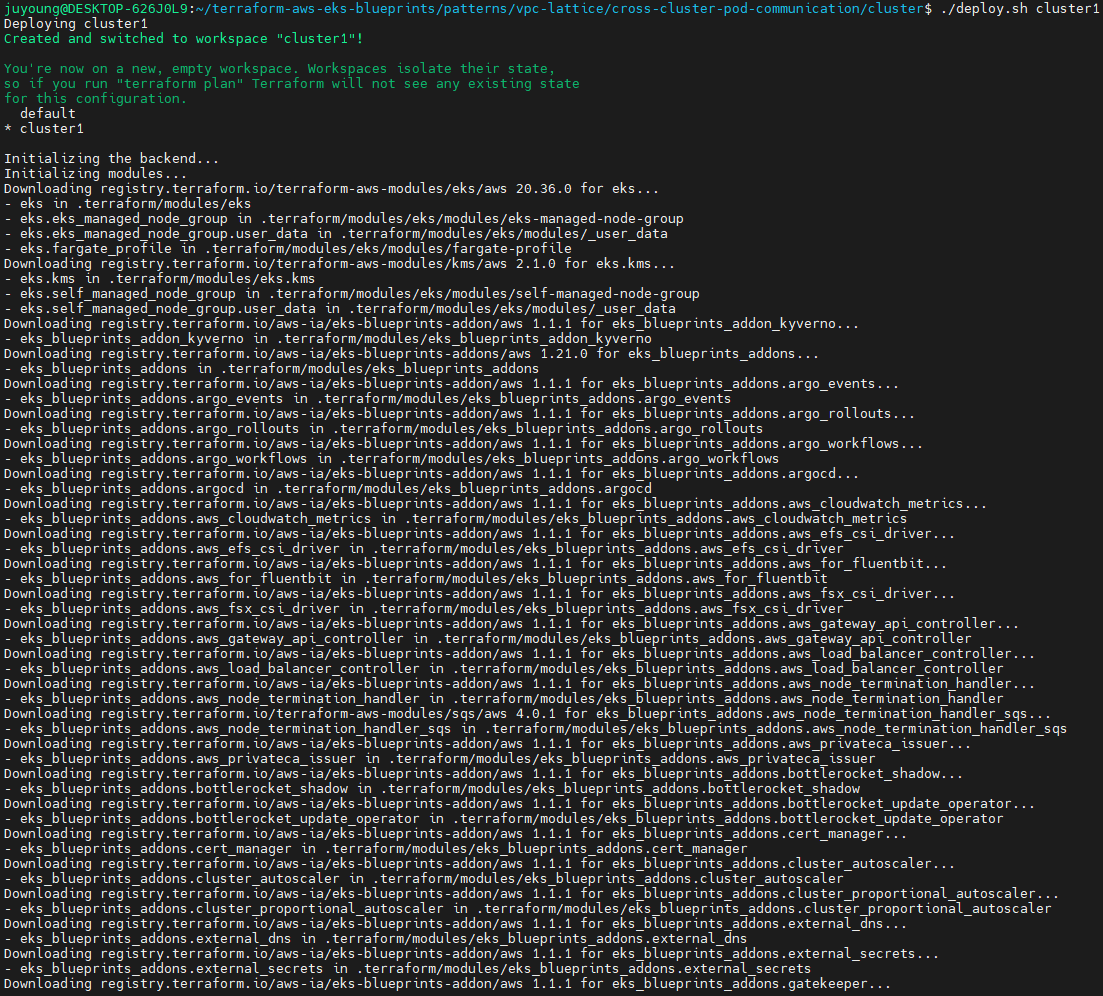
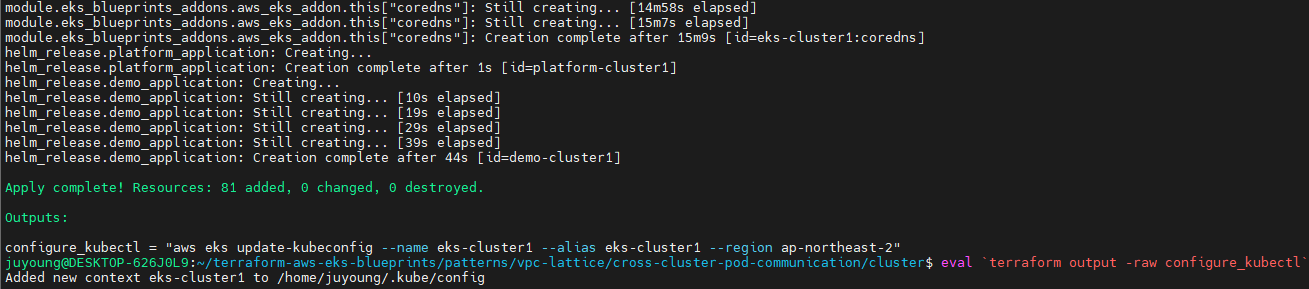
-
두 번째 EKS 클러스터 배포 실행
./deploy.sh cluster2 # 배포 완료 후, 아래 명령으로 kubectl config 설정을 완료합니다. eval `terraform output -raw configure_kubectl`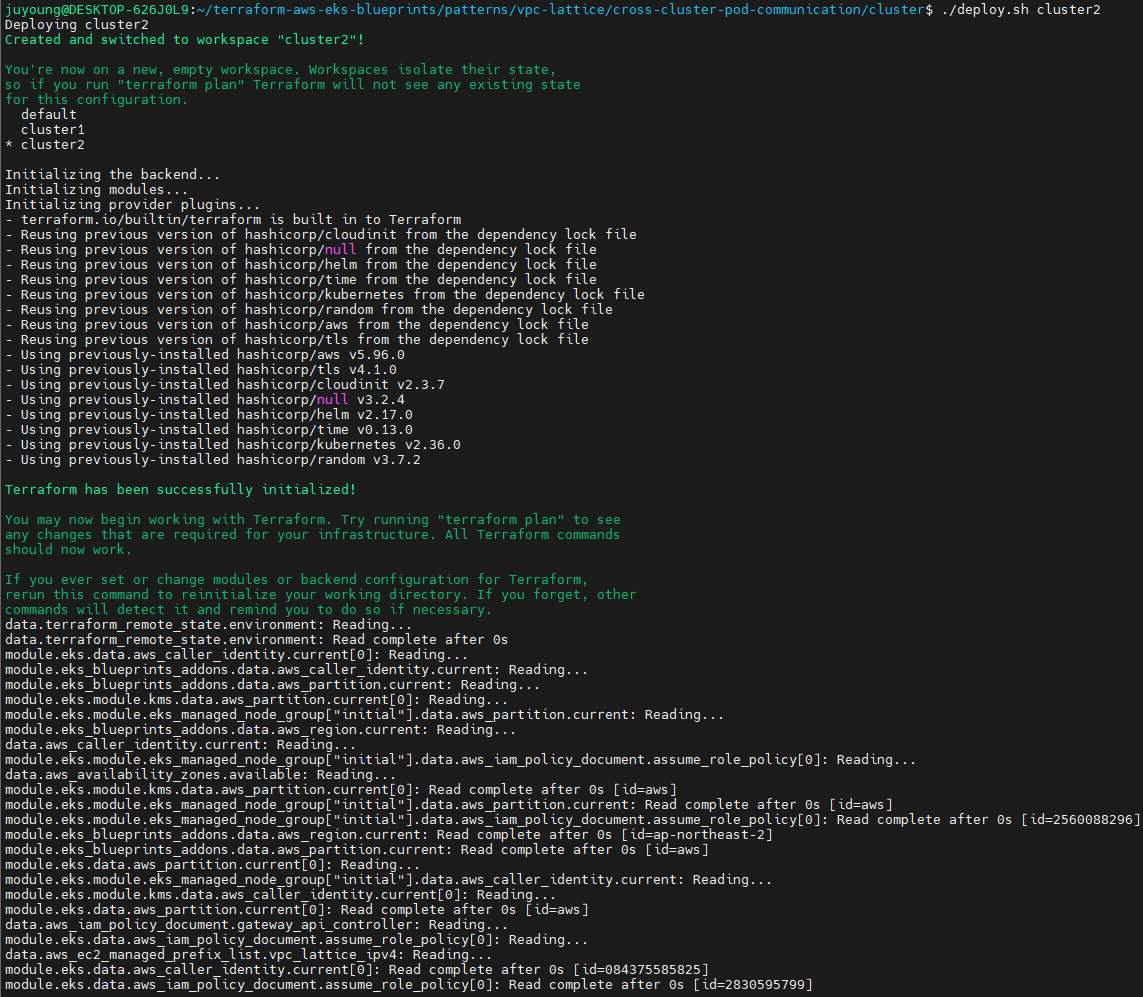
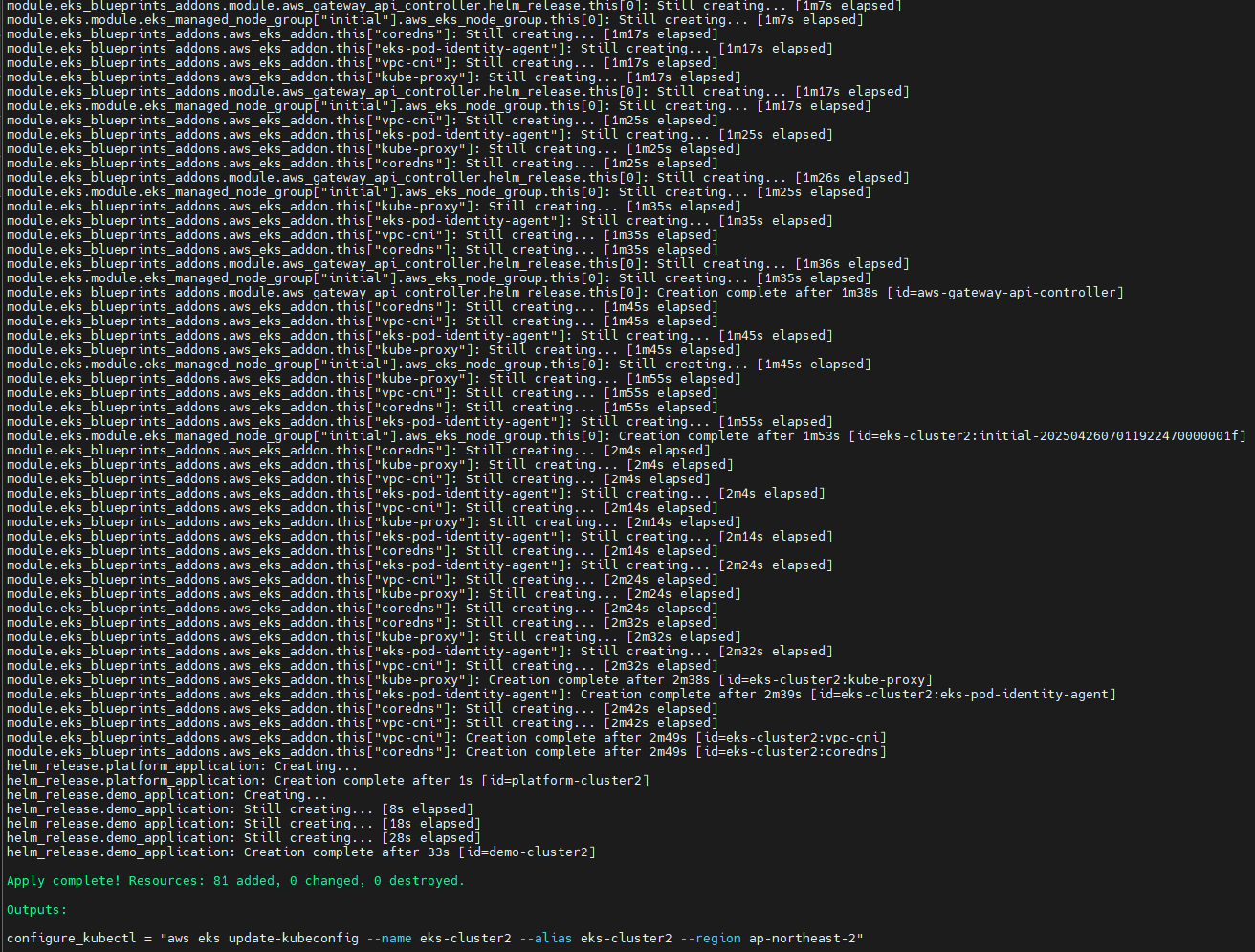
2.4 프로비저닝된 인프라 및 애플리케이션 확인
1. Amazon EKS 클러스터 상태 확인
- EKS 콘솔 접속
- 두 개의 EKS 클러스터(예: eks-cluster1, eks-cluster2)가 정상적으로 생성된 것을 확인할 수 있습니다.
- 각 클러스터는 독립된 VPC 상에 배포되어, 멀티클러스터 아키텍처를 구현합니다.

- Pod Identity 연계 확인
- Access > Pod Identity associations 메뉴에서,
apps네임스페이스의 default ServiceAccount에vpc-lattice-sig4-clientIAM Role이 연결되어 있음을 확인합니다. - 이 Role은 EKS Pod(특히 데모 애플리케이션)에 필요한 AWS 리소스 접근 권한을 제공합니다.
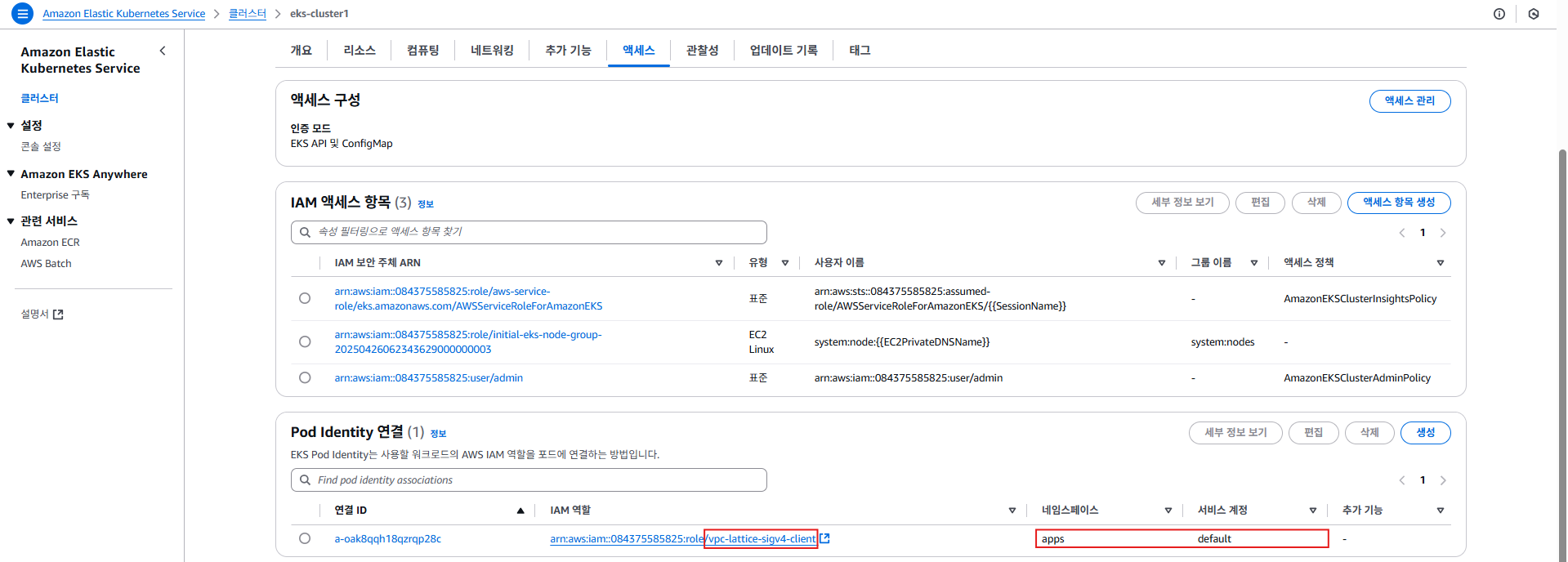
- Access > Pod Identity associations 메뉴에서,
- IAM Role 권한 상세 확인
- 해당 Role에는 ACM Private CA 접근 권한과 VPC Lattice 서비스 invoke 권한이 모두 포함되어 있습니다.
- 실제로는 AWS Certificate Manager와 VPC Lattice 서비스 연동에 필수적인 정책이 적용되어 있습니다.
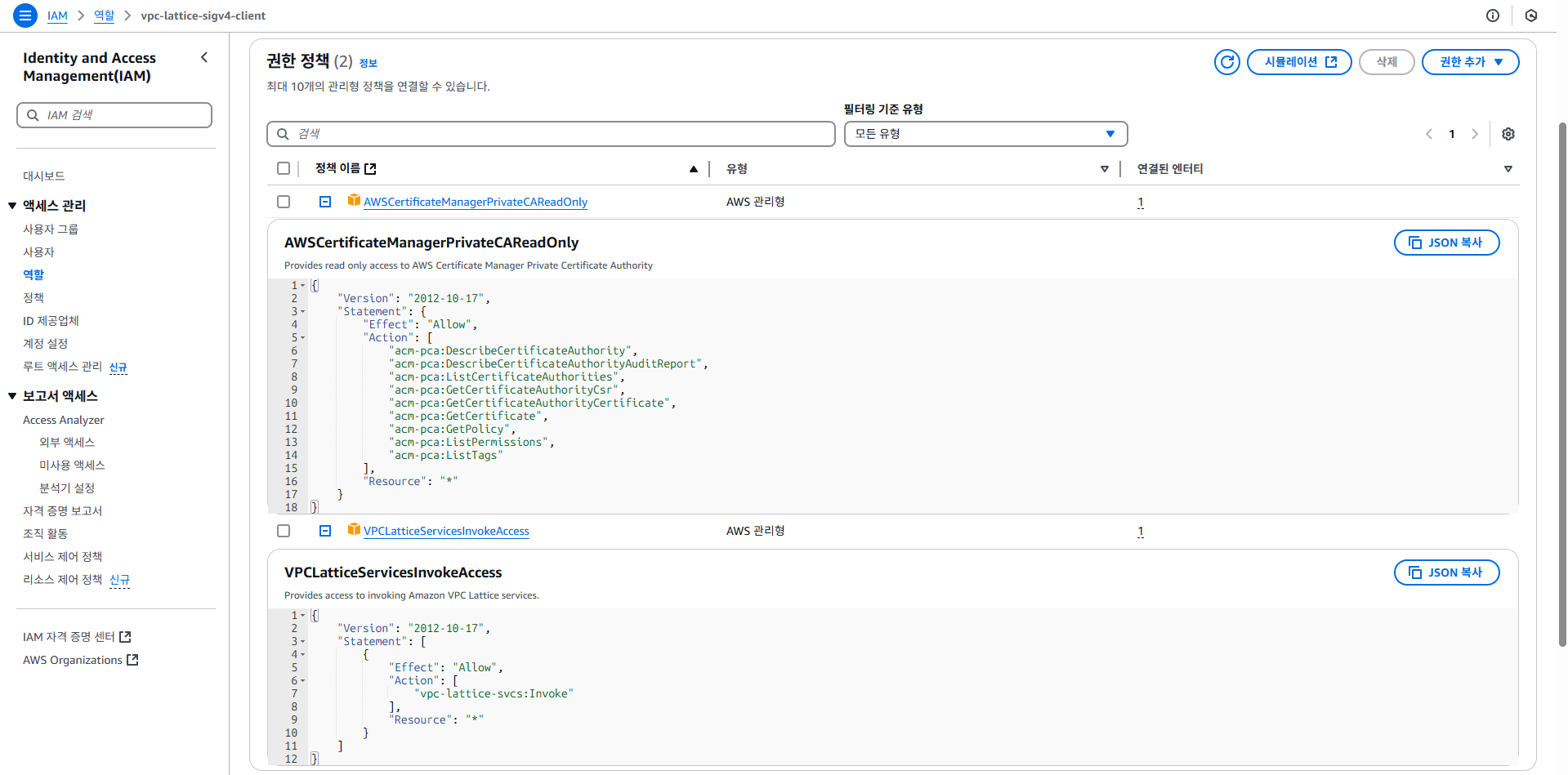
2. VPC Lattice 구성 확인
- VPC 콘솔 > PrivateLink and Lattice > Service networks
- 멀티클러스터 통신을 위해 VPC Lattice Service Network가 구성되어 있음을 확인할 수 있습니다.
- 각 클러스터의 VPC가 이 Service Network에 연결되어, 격리된 네트워크 환경에서도 상호 통신이 가능해집니다.
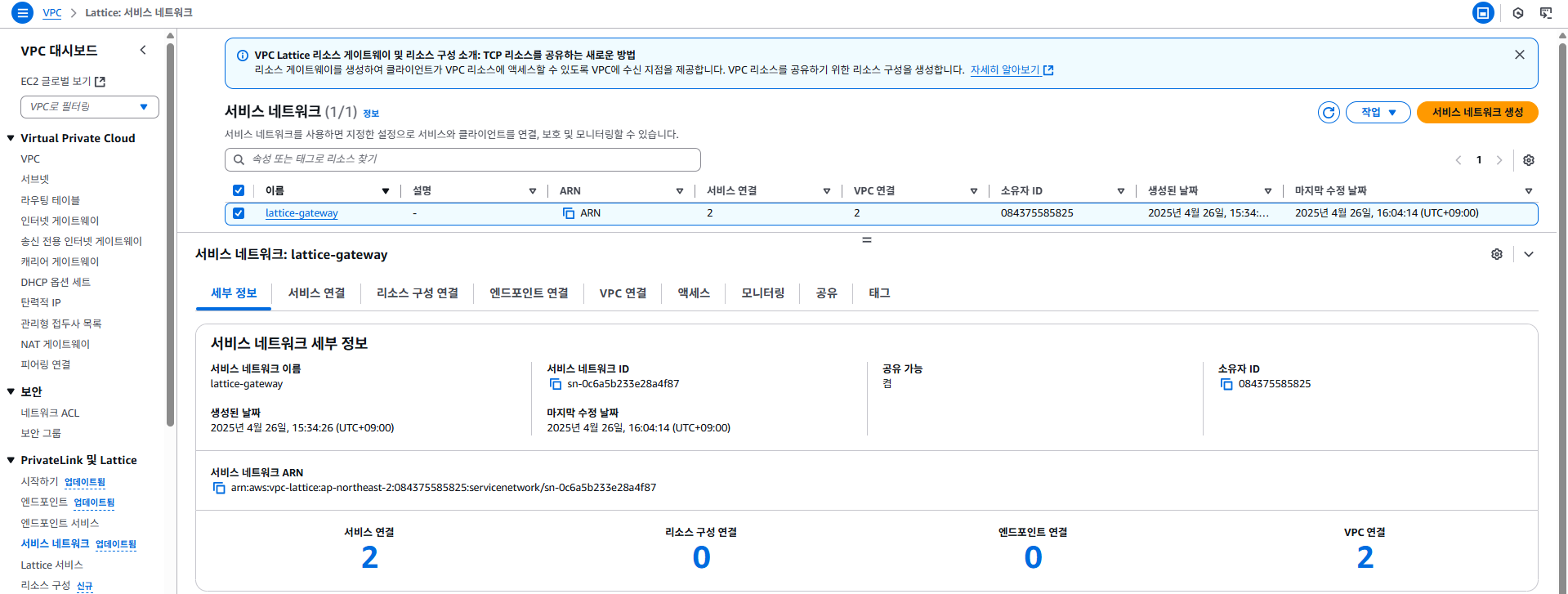
- Lattice Services
- Lattice 서비스 목록에서 각 서비스가 커스텀 도메인명(예:
demo-cluster1.example.com)에 매핑되어 노출된 것을 확인할 수 있습니다. - 각 서비스는 Route53 Private Hosted Zone과 연결되어 있으며,
PCA(Private Certificate Authority)를 활용한 인증서가 적용되어 있습니다.
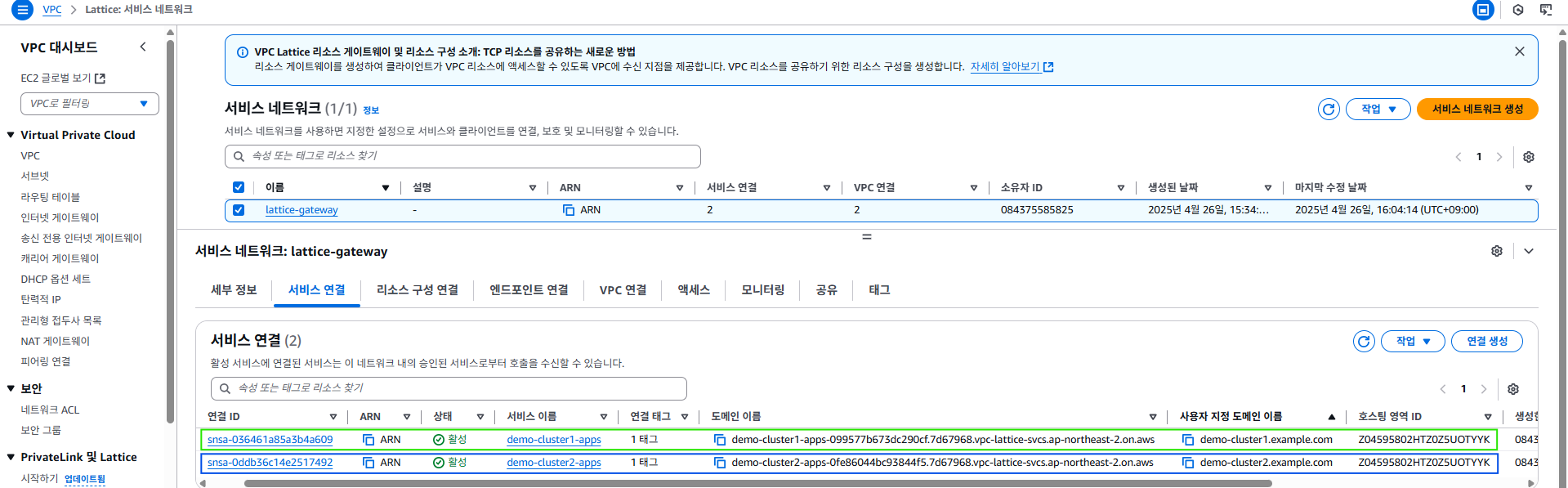

- Lattice 서비스 목록에서 각 서비스가 커스텀 도메인명(예:
- Route53 Private Hosted Zone
- 도메인(예: example.com)에 대한 Private Hosted Zone이 생성되어 있고,
각 클러스터의 VPC와 연동되어 있습니다. - 해당 영역 내 서비스의 DNS 레코드는 자동으로 관리됩니다.
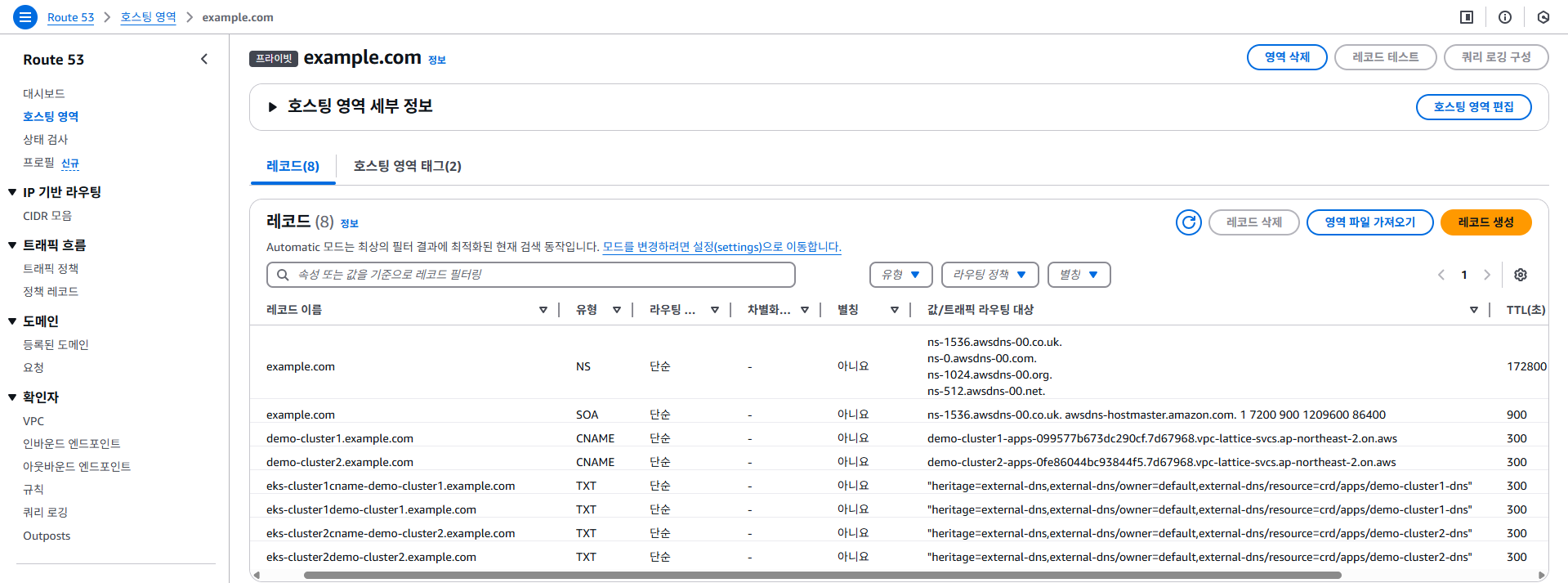
- 도메인(예: example.com)에 대한 Private Hosted Zone이 생성되어 있고,
- AWS Certificate Manager(ACM) 및 PCA 연동
- ACM에 PCA 기반의 커스텀 도메인 인증서와 와일드카드 인증서가 등록되어 있습니다.
- 이를 통해 각 서비스의 HTTPS 트래픽에 대해 암호화 및 인증이 적용됩니다.
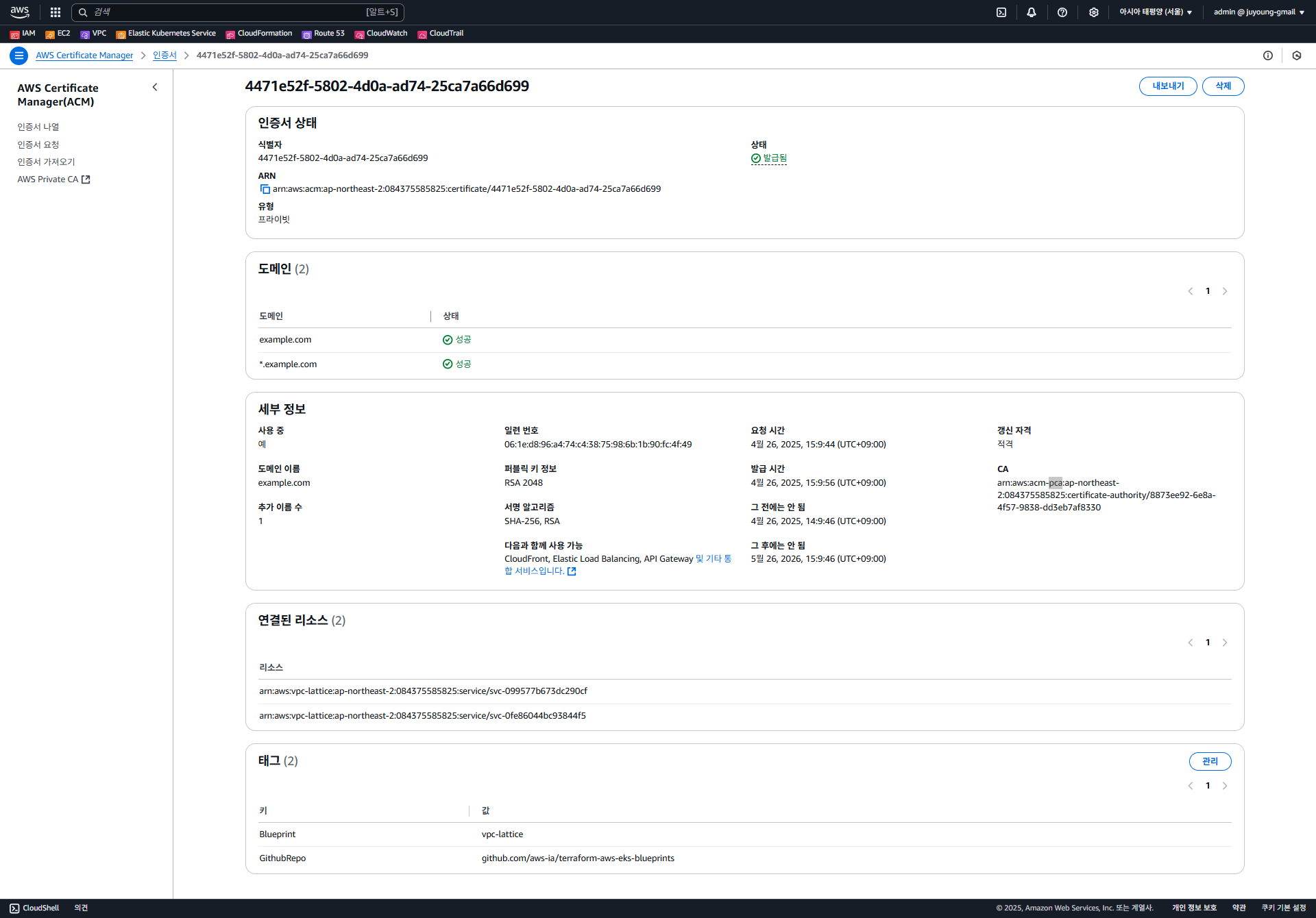
3. EKS 클러스터별 애플리케이션 상태 확인
- kubectl context 전환 및 Pod 목록 조회
- eks-cluster1에 대해 아래 명령으로 context를 전환합니다.
kubectl config use-context eks-cluster1- 모든 네임스페이스의 Pod 상태를 조회합니다.
kubectl get po -A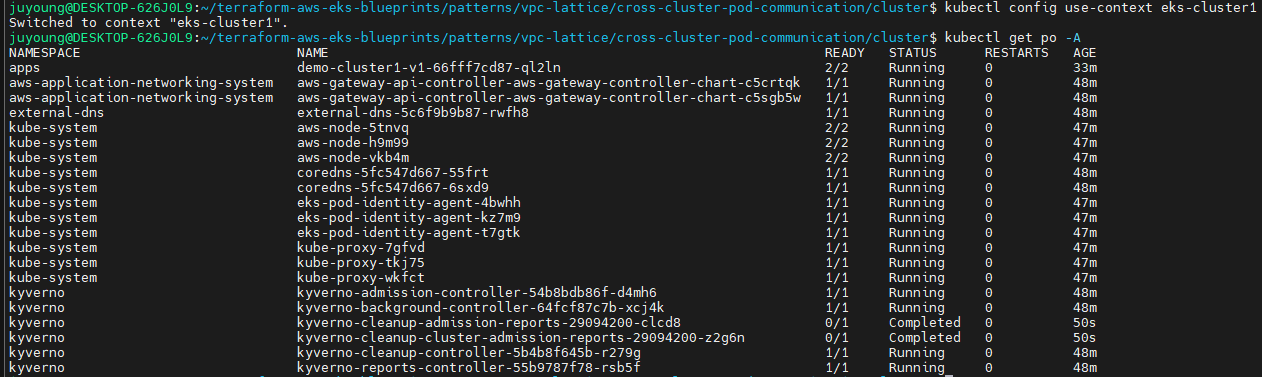
- 데모 애플리케이션 상세 확인
- 예시: demo-cluster1-v1 Pod의 상세 정보를 확인
kubectl describe po demo-cluster1-v1-xxxxxx -n apps- Init Container를 통해 envoy-sigv4 프록시용 IPTables 설정이 적용된 것을 확인할 수 있습니다.
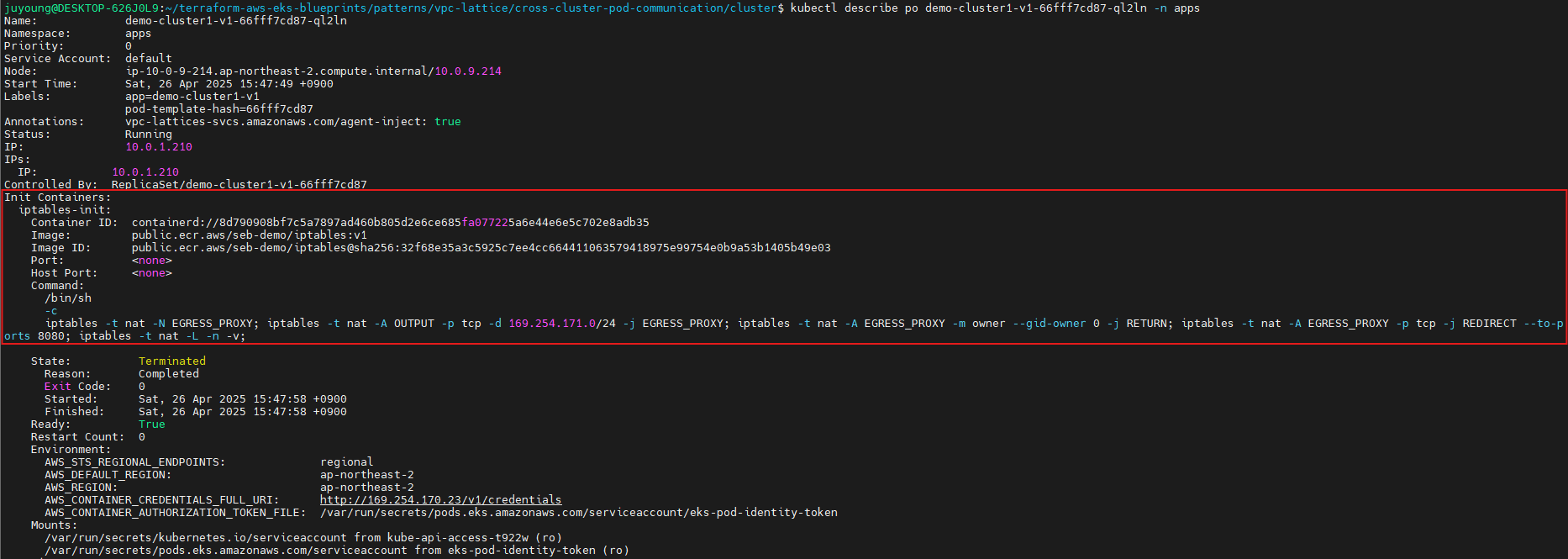
- Pod 내에는 두 개의 컨테이너가 있습니다:
- envoy-sigv4: VPC Lattice 통신 및 IAM 인증·TLS 연계용 사이드카 프록시
- demo-cluster1-v1: 실제 애플리케이션 컨테이너
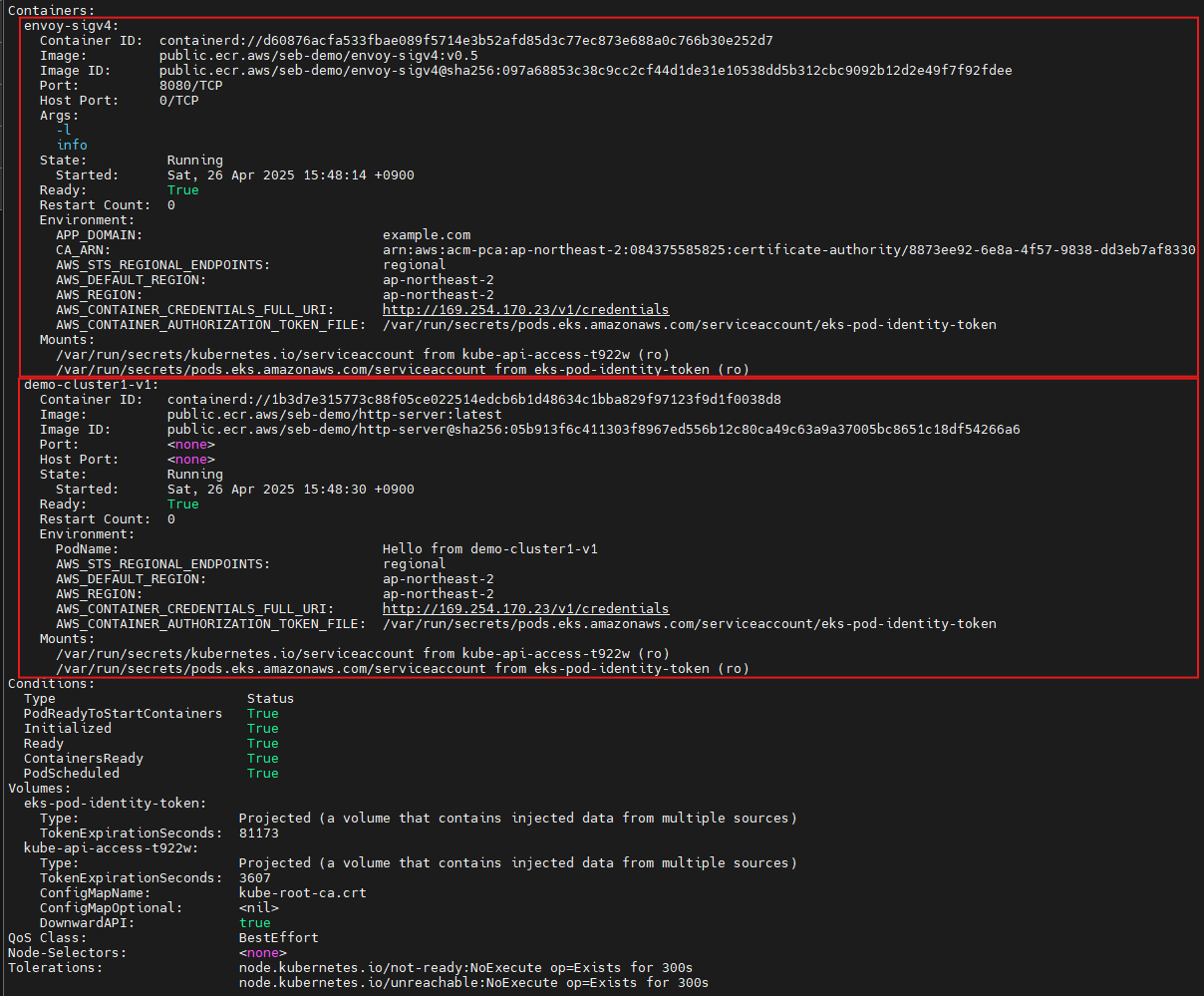
- eks-cluster2 애플리케이션 확인
- context 전환 후, 동일하게 Pod 목록 및 애플리케이션 상태를 확인할 수 있습니다.
kubectl config use-context eks-cluster2 kubectl get po -A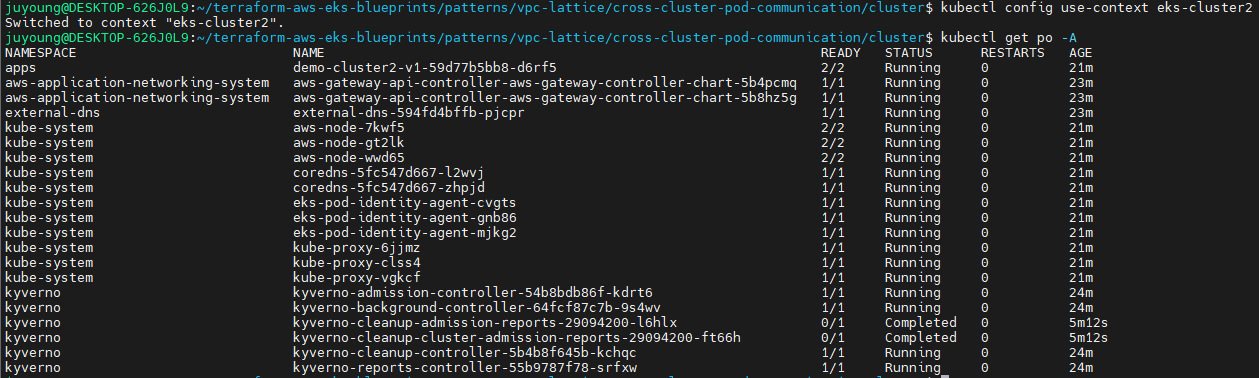
2.5 통신 테스트 및 동작방식 확인
1. 클러스터 간 통신 테스트
1-1. 클러스터 간 통신(정상 케이스)
- 아래 명령어를 통해 eks-cluster1의 데모 애플리케이션에서 eks-cluster2의 데모 애플리케이션으로 HTTP 요청을 전송합니다.
kubectl --context eks-cluster1 \
exec -ti -n apps deployments/demo-cluster1-v1 -c demo-cluster1-v1 \
-- curl demo-cluster2.example.com- 예상 결과:
Requsting to Pod(demo-cluster2-v1-xxxxxx): Hello from demo-cluster2-v1- 실제로 VPC Lattice, ACM 인증서, Envoy 프록시, IAM 인증, HTTPRoute 정책이 모두 정상 작동하여 클러스터 간 통신이 허용됩니다.

1-2. 동일 클러스터 내 통신(권한 거부 케이스)
- 이번에는 eks-cluster1의 데모 앱에서 동일 클러스터(eks-cluster1)의 서비스로 요청합니다.
kubectl --context eks-cluster1 \
exec -ti -n apps deployments/demo-cluster1-v1 -c demo-cluster1-v1 \
-- curl demo-cluster1.example.com- 결과:
AccessDeniedException: User: arn:aws:sts::12345678910:assumed-role/vpc-lattice-sigv4-client/eks-... is not authorized to perform: vpc-lattice-svcs:Invoke on resource: ...- 이는 IAMAuthPolicy에 따라 eks-cluster2에서 들어오는 요청만 허용하고, 동일 클러스터 요청(eks-cluster1 → eks-cluster1)은 차단되기 때문입니다.

2. IAMAuthPolicy(액세스 제어 정책) 구조 및 확인
2-1. IAMAuthPolicy란?
- IAMAuthPolicy는 Gateway API의 Direct Policy Attachment 표준을 구현하는 리소스입니다.
- Gateway, HTTPRoute, GRPCRoute와 같은 리소스에 연결되어 트래픽에 대한 AWS IAM 기반의 액세스 제어 정책을 적용합니다.
- Kubernetes 내 메타리소스로, ServiceNetwork 또는 특정 서비스에 대한 접근 권한을 세밀하게 제어할 수 있습니다.
- 참고:
2-2. IAMAuthPolicy 실 예시 확인
- 아래 명령으로 현재 정책을 확인할 수 있습니다.
kubectl --context eks-cluster1 \
get IAMAuthPolicy -n apps demo-cluster1-iam-auth-policy -o json | jq ".spec.policy | fromjson"- 결과:
{
"Version": "2012-10-17",
"Statement": [
{
"Effect": "Allow",
"Principal": {
"AWS": "arn:aws:iam::12345678910:root"
},
"Action": "vpc-lattice-svcs:Invoke",
"Resource": "*",
"Condition": {
"StringEquals": {
"aws:PrincipalTag/eks-cluster-name": "eks-cluster2",
"aws:PrincipalTag/kubernetes-namespace": "apps"
}
}
}
]
}- 해석:
- Invoke 권한은
eks-cluster2의apps네임스페이스에서 온 요청에만 부여됨
- Invoke 권한은
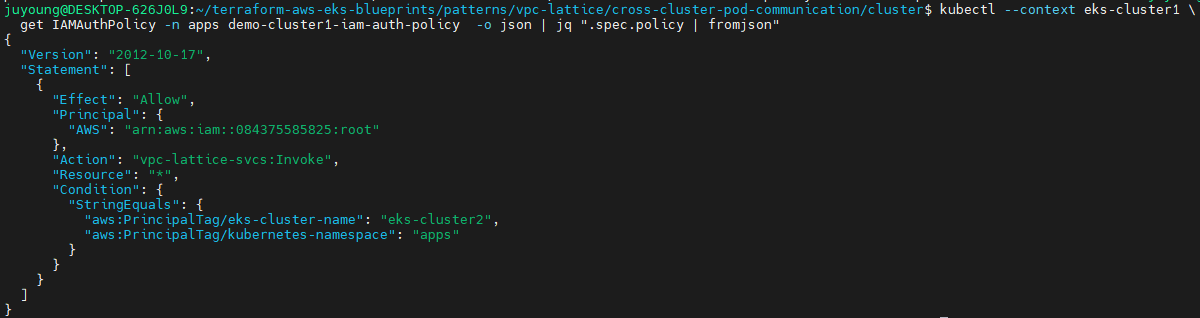
2-3. 정책 적용 구조 확인
kubectl describe IAMAuthPolicy demo-cluster1-iam-auth-policy -n apps명령을 통해,
정책이apps네임스페이스의demo-cluster1HTTPRoute에 적용되어 있음을 알 수 있습니다.
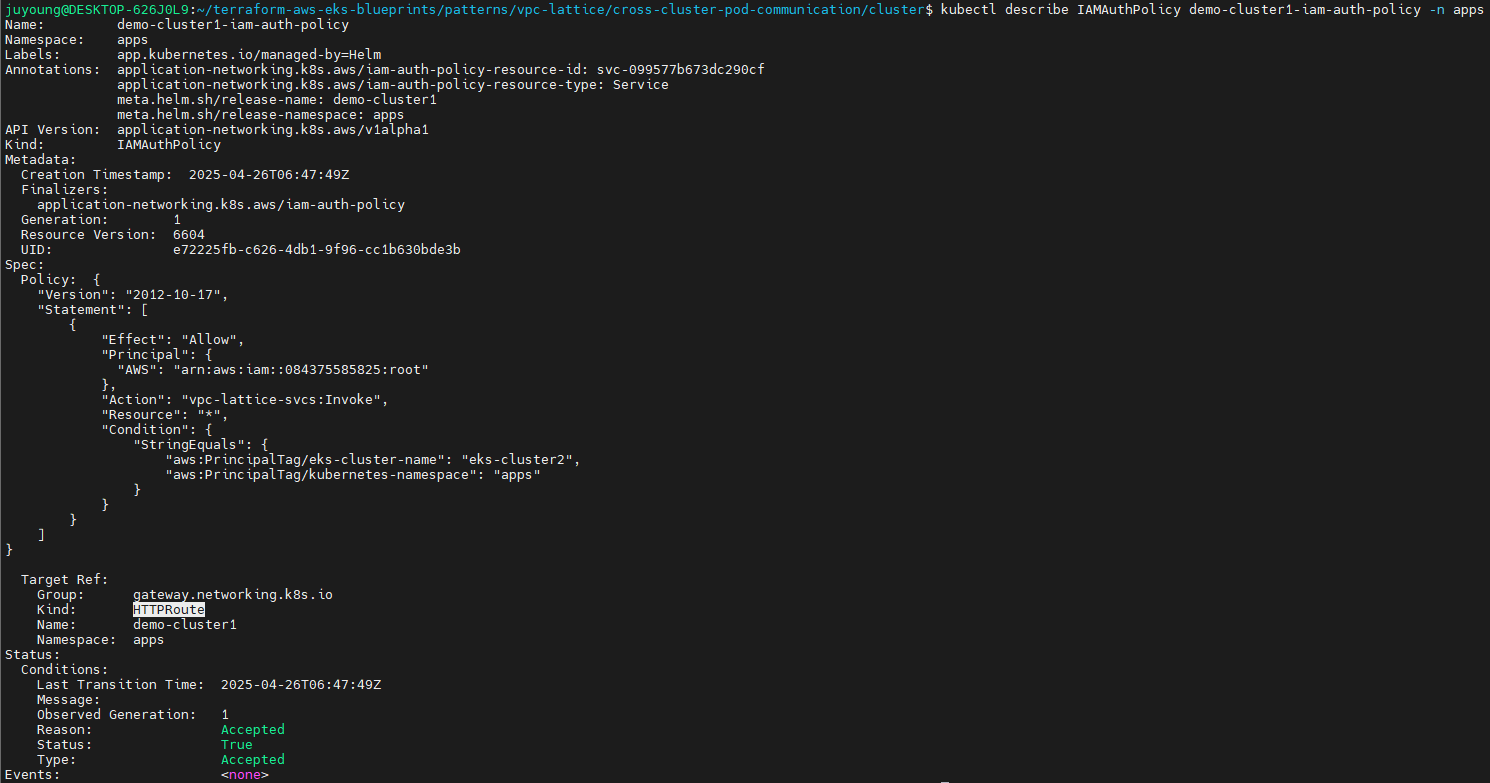
kubectl describe HTTPRoute demo-cluster1 -n apps
이 HTTPRoute는demo-cluster1-v1Service로 라우팅됨을 확인할 수 있습니다.
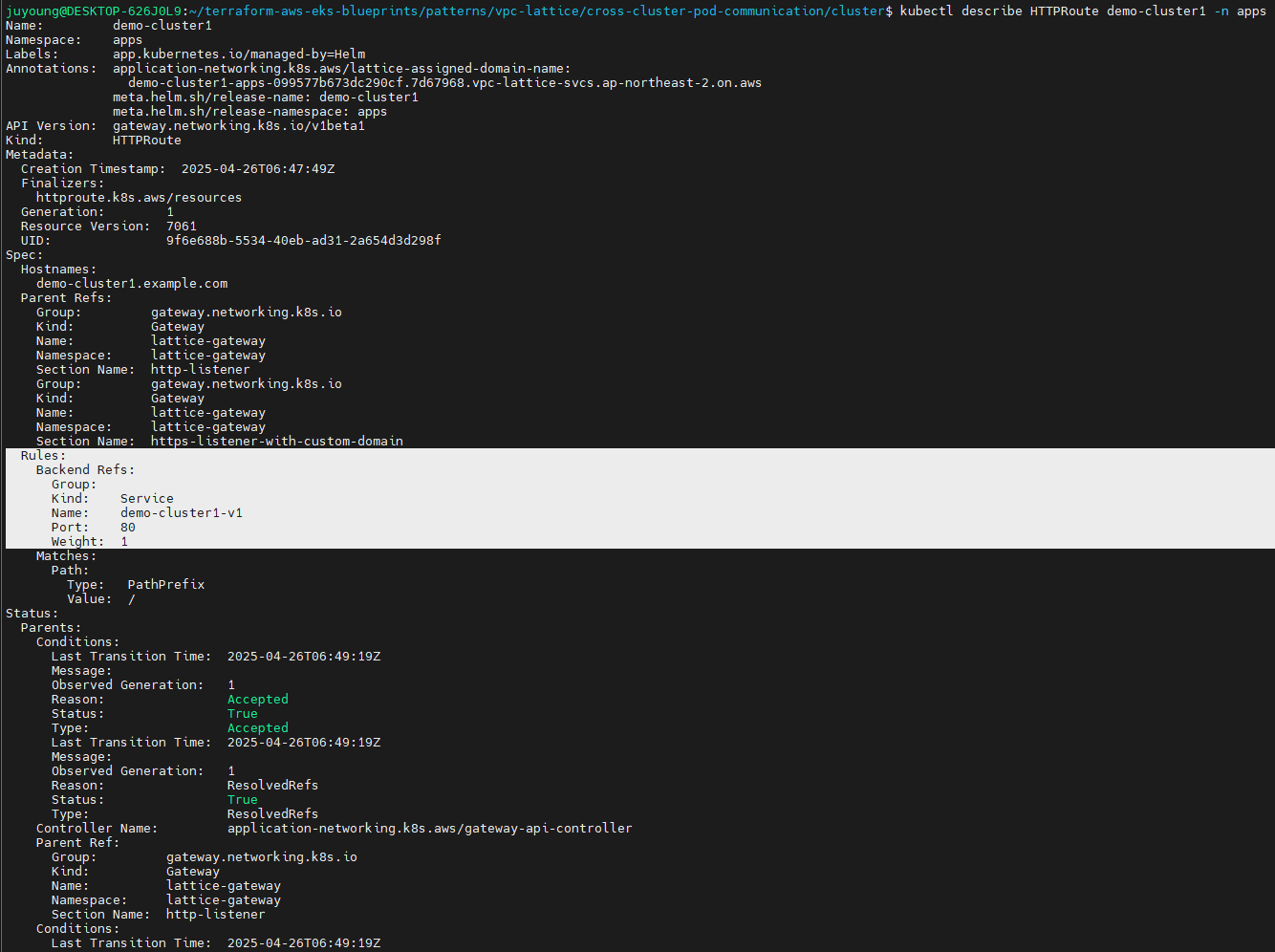
kubectl describe svc demo-cluster1-v1 -n apps- Service는 실제 Pod(예:
10.0.26.50:8090)로 트래픽을 전달합니다.
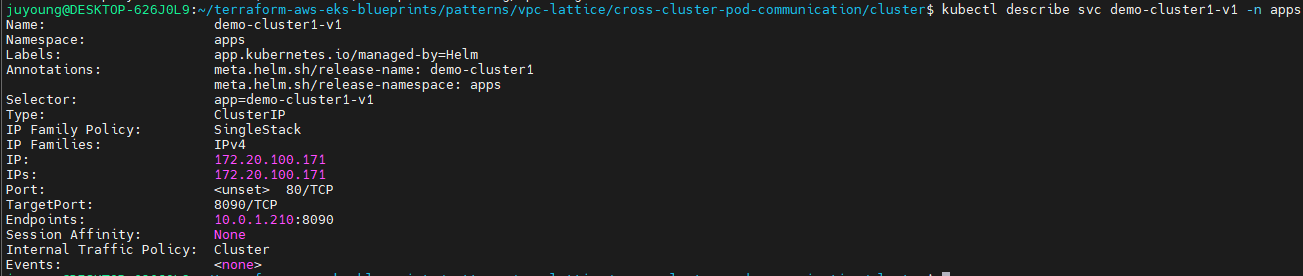
- Service는 실제 Pod(예:
- VPC 콘솔의 Lattice Service의 Routing 탭에서도 동일한 대상을 확인할 수 있습니다.
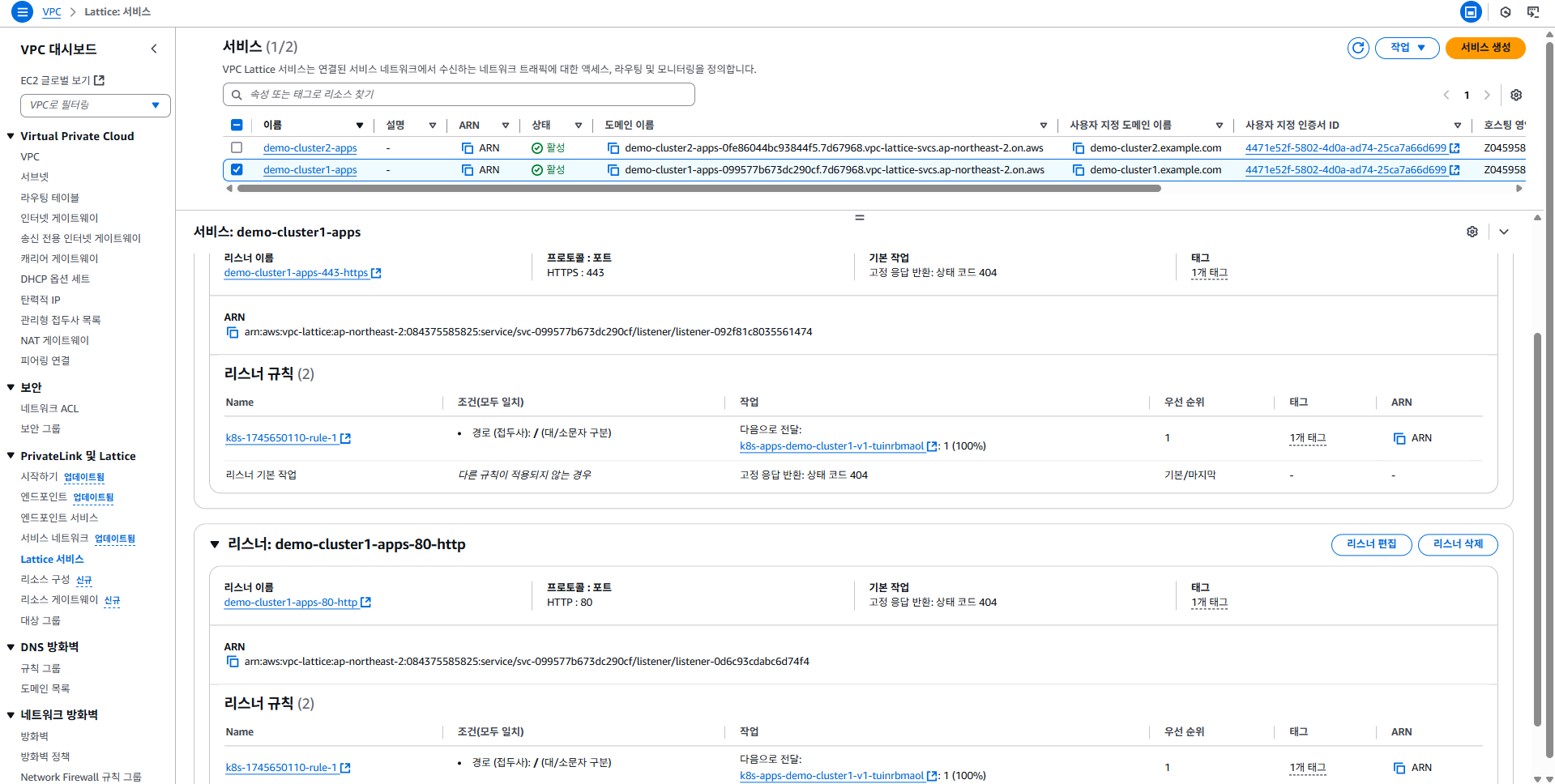
3. Kyverno의 역할: 프록시·트래픽 정책 자동화
- Kyverno의 ClusterPolicy는 모든 Deployment에
- iptables InitContainer: 트래픽을 Envoy 프록시로 리디렉션
- Envoy Sidecar: 인증, 서명, TLS 통신, VPC Lattice 연동
- 자동으로 주입하여, 애플리케이션 개발자가 별도 수동작업 없이 보안정책이 강제 적용되게 합니다.
- iptables 규칙은 GID가 0이 아닌 프로세스(즉, 일반 앱 프로세스)의 트래픽만 Envoy로 라우팅합니다.
4. Envoy 프록시 컨테이너의 동작 방식
- Envoy 컨테이너의 시작 스크립트(launch_envoy.sh) 주요 단계:
- 환경 변수 기반 envoy.yaml 생성: 템플릿 파일의 변수 치환
- AWS PCA 인증서 획득: AWS CLI로 CA 인증서를 받아 시스템에 반영
- 신뢰 저장소 갱신: 인증서 갱신 반영
- Envoy 실행: trace 레벨 로깅으로 상세 동작 확인
- envoy.yaml 구성의 핵심:
- 8080 포트에서 HTTP 수신, 모든 요청을 outbound_proxy 클러스터로 라우팅
- 동적 DNS 기반 포워드, AWS SigV4 서명, TLS 인증서 적용
- Dockerfile 내
- Envoy distroless 바이너리, Amazon Linux, AWS CLI, 필수 유틸 설치,
- 시작점은 launch_envoy.sh로 설정
5. 동작 원리 요약
- Pod의 트래픽이 iptables 규칙에 따라 Envoy로 리디렉션
- Envoy 프록시가 TLS, SigV4로 서명 및 인증서 검증 후 VPC Lattice 서비스 호출
- IAMAuthPolicy에 따라 인가된 트래픽만 허용
- 애플리케이션과 Envoy, 정책 자동화는 Kyverno로 일관성 보장
2.6 실습 리소스 정리
# 클러스터 정리
cd /workshop/terraform-aws-eks-blueprints/patterns/vpc-lattice/cross-cluster-pod-communication/cluster/
./destroy.sh cluster2
./destroy.sh cluster1
# environment 환경 정리
SN=$(aws vpc-lattice list-service-networks --query 'items[?name==`lattice-gateway`].id' --output text)
if [ -n "$SN" ]; then
aws vpc-lattice delete-service-network --service-network-id "$SN"
fi
cd /workshop/terraform-aws-eks-blueprints/patterns/vpc-lattice/cross-cluster-pod-communication/environment/
terraform destroy -auto-approve